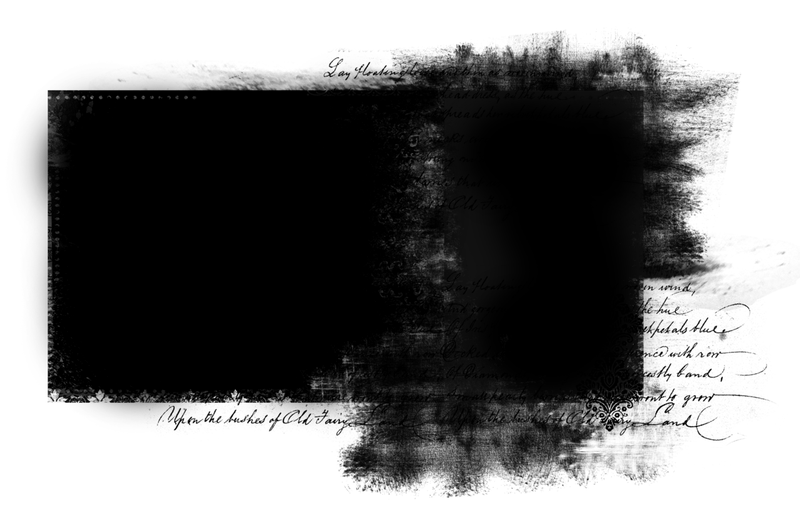Слой маска в фотошопе как пользоваться
Главная » Разное » Слой маска в фотошопе как пользоваться
Обтравочная маска в программе Photoshop
В этом уроке мы научимся использовать обтравочные маски (clipping masks), чтобы скрывать из вида отдельные нежелательные области слоя. Обтравочные маски похожи на маски слоя (слой-маски) (layer masks) программы Photoshop тем, что оба вида масок позволяют нам отображать и скрывать отдельные участки слоя, но принцип работы обтравочных масок в отличие от масок слоя иной.
При работе с масками слоя нам требуется сначала добавить на слой маску и затем закрасить или заполнить области на маске черным цветом (чтобы скрыть область), белым цветом (чтобы показать область) или серым цветом (чтобы скрыть область частично). В отличие от масок слоя обтравочные маски попросту используют содержимое и прозрачность слоя, чтобы определить, какие области вышележащего слоя оставить видимыми.
На первый взгляд, это может показаться немного запутанно, но как мы вскоре убедимся, использовать обтравочные маски достаточно легко. В действительности, их применение может быть намного быстрее и проще, чем применение слой-масок!
В действительности, их применение может быть намного быстрее и проще, чем применение слой-масок!
В программе Photoshop существует столько возможностей и способов применения обтравочных масок, что рассказать обо всех них в одном уроке просто невозможно. Поэтому в данном уроке мы рассмотрим азы работы с обтравочными масками, а в дальнейшем, после изучения материала, вы сможете сами поэкспериментировать с обтравочными масками и, возможно, придумать необычные способы их применения.
В этом уроке я буду работать в версии программы Photoshop CS6, но и другие, недавно вышедшие версии программы также подойдут для нашей работы.
Для того чтобы понять, как работают обтравочные маски, нам нужно сначала убедиться, что мы четко представляем себе разницу между прозрачными областями на слое и областями с фактическим содержимым. Для этого мы воспользуемся помощью моего маленького друга, который также по-своему пытается понять, для чего нужна вся эта процедура (прим. пер.: автор статьи в данном случае обыгрывает слово clipping) (изображение собаки взято из фотобанка Shutterstock):
Обтравочные маски…ножницы для собаки…посмотрите на меня…да-да, и собаку тоже не сильно впечатлит мой внешний вид
Если мы посмотрим на панель слоев, то увидим, что изображение собаки размещено на слое заднего фона (Background):
На панели слоев видно, что изображение находится на слое заднего фона
Для того чтобы показать, как работают обтравочные маски, я собираюсь добавить новый пустой слой под слой с изображением. В данный момент программа не позволяет нам добавлять другие слои под слой «Задний фон» (Background), и, чтобы обойти эту проблему, мы переименуем слой «Задний фон» и дадим ему любое другое название. Самый простой способ сделать это – удержав нажатой клавишу Alt (Win) / Option (Mac), дважды щелкнуть кнопкой мыши по названию слоя на панели слоев. Программа Photoshop тотчас переименует слой заднего фона, присвоив ему имя «Слой 0»(Layer 0), которое возможно не является слишком информативным, но вполне подходит для наших целей:
В данный момент программа не позволяет нам добавлять другие слои под слой «Задний фон» (Background), и, чтобы обойти эту проблему, мы переименуем слой «Задний фон» и дадим ему любое другое название. Самый простой способ сделать это – удержав нажатой клавишу Alt (Win) / Option (Mac), дважды щелкнуть кнопкой мыши по названию слоя на панели слоев. Программа Photoshop тотчас переименует слой заднего фона, присвоив ему имя «Слой 0»(Layer 0), которое возможно не является слишком информативным, но вполне подходит для наших целей:
Слой заднего фона переименован в «Слой 0»
Теперь слой заднего фона стал обычным слоем, и мы можем добавить под него новый слой. Для этого я нажму клавишу Ctrl (Win) / Command (Mac) и, удержав ее нажатой, кликну по значку нового слоя в нижней части панели слоев:
Удерживая нажатой клавишу Ctrl (Win) / Command (Mac), кликните по значку нового слоя
Как правило, программа добавляет новые слои поверх активного слоя, но, удержав нажатой клавишу Ctrl (Win) / Command (Mac) при выборе значка нового слоя, я пошел на небольшую хитрость, в результате чего программа добавит новый слой под активный слой, а не поверх него. Таким образом, под изображение, размещенное на Слое 0, программа добавила новый слой под названием «Слой 1» (Layer1):
Таким образом, под изображение, размещенное на Слое 0, программа добавила новый слой под названием «Слой 1» (Layer1):
Программа добавила новый слой под исходный слой с изображением
Давайте посмотрим внимательнее на наш новый слой. Для этого я на некоторое время скрою из вида исходное изображение, нажав на иконку видимости слоя (иконка в виде глазного яблока), расположенную слева от миниатюры изображения слоя на панели слоев:
Нажмите на иконку видимости слоя, чтобы скрыть или отобразить слой в документе
Скрыв из вида слой с изображением, мы видим в документе теперь только вновь добавленный слой. По умолчанию, новые слои являются пустыми, т.е. на них ничего не находится. Они не имеют никакого содержимого. Они могут содержать в себе много интересного, конечно, но не в данный момент. Когда у слоя нет содержимого, он – прозрачный. Мы можем видеть прямо сквозь данный слой. Программа Photoshop отображает прозрачность на слое в виде повторяющегося решетчатого узора, как видно на представленном ниже рисунке.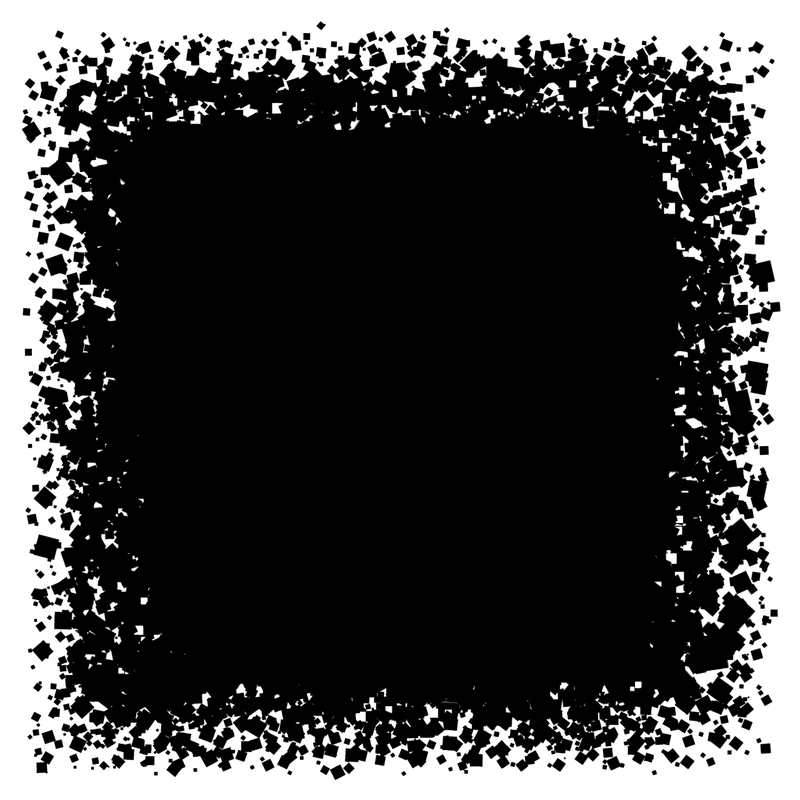 Когда на слое ничего больше не находится, кроме этого решетчатого узора, это означает, что слой полностью пустой:
Когда на слое ничего больше не находится, кроме этого решетчатого узора, это означает, что слой полностью пустой:
В окне документа отображен вновь добавленный пустой слой
Как я уже упоминал в начале урока, обтравочные маски используют содержимое и прозрачность слоя, чтобы определить, какие области вышележащего слоя оставить видимыми. Как же это работает? Итак, любые области на нижележащем слое, где действительно имеется изображение (неважно какое – в виде пикселей, фигур или текста), становятся видимыми областями вышележащего слоя, в то время как прозрачные области на нижележащем слое становятся скрытыми областями на слое вверху.
Как мы только что рассмотрели, у нашего нового слоя совсем нет содержимого. Он является пустым, прозрачным слоем. Давайте посмотрим, что произойдет, если мы попробуем использовать его как обтравочную маску для вышележащего слоя с изображением. Для того чтобы это сделать, я сначала верну видимость слою с изображением, опять нажав на иконку видимости слоя:
Вновь отображаем слой с изображением в окне документа
Изображение вновь появилось в окне документа:
Изображениеснова становится видимым
Далее мне нужно убедиться, что на панели слоев выбран нужный слой.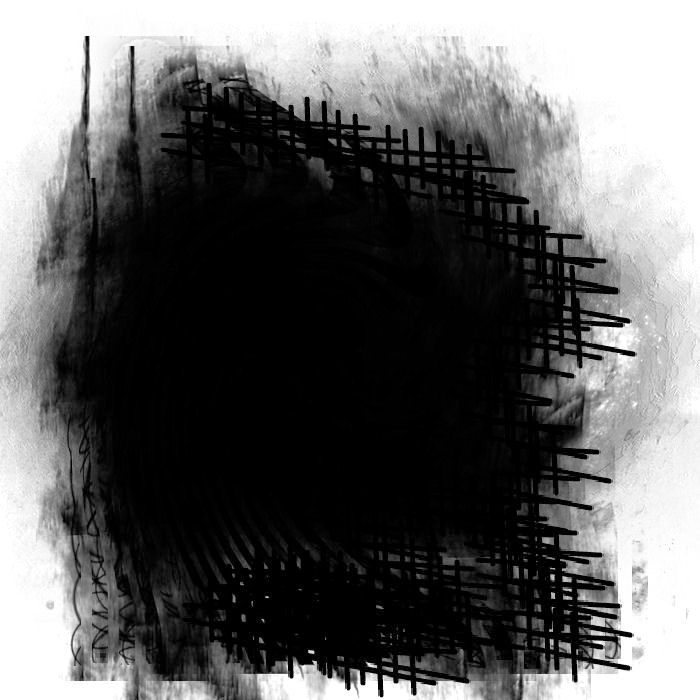 При создании обтравочной маски мы выбираем слой, который будет «обрезаться» нижележащим слоем, таким образом, в нашем случае, я нажму на слой с изображением («Слой 0»), чтобы сделать его активным (выбранный слой подсвечивается голубым цветом). Нижележащий «Слой 1» в свою очередь станет обтравочной маской для слоя с изображением:
При создании обтравочной маски мы выбираем слой, который будет «обрезаться» нижележащим слоем, таким образом, в нашем случае, я нажму на слой с изображением («Слой 0»), чтобы сделать его активным (выбранный слой подсвечивается голубым цветом). Нижележащий «Слой 1» в свою очередь станет обтравочной маской для слоя с изображением:
Выбираем слой с изображением, делая его активным
Для создания обтравочной маски мы выбираем пункт «Слои» (Layer) в строке меню в верхней части экрана и переходим в раздел «Создать обтравочную маску» (Create Clipping Mask):
Выбираем «Слои» > «Создать обтравочную маску»
Если мы снова посмотрим на панель слоев, то увидим, что слой с изображением («Слой 0») сдвинулся немного вправо, и слева от миниатюры слоя появилась маленькая стрелка, указывающая вниз на нижележащий «Слой 1». Таким образом, программа уведомляет нас о том, что слой «обрезан» нижележащим слоем. Мы благополучно превратили «Слой 1» в обтравочную маску для вышележащего «Слоя 0»:
На панели слоев видно, что верхний слой «обрезан» нижележащим слоем
Однако на самом деле, все, чего нам удалось добиться – это создать одну из самых неинтересных обтравочных масок, поскольку «Слой 1» в настоящий момент не имеет содержимого.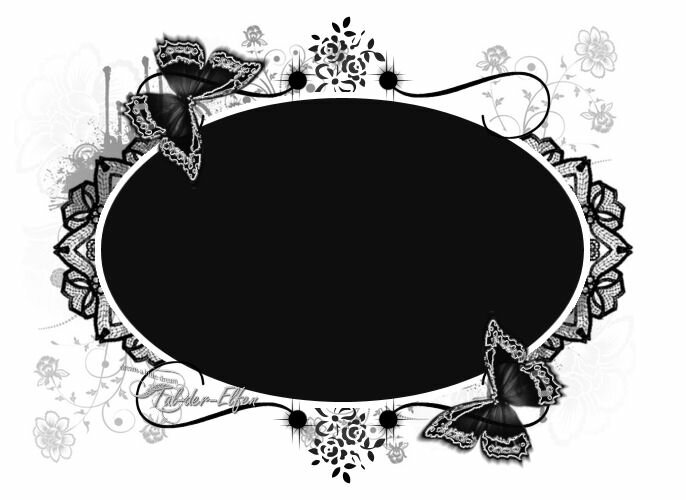 Поскольку он совершенно прозрачен, то в окне документа ничего не отразилось, так как программа Photoshop использует прозрачные области маски для того, чтобы определить какие области вышележащего слоя следует скрыть из вида. Изображение на «Слое 0» теперь скрыто из вида целиком:
Поскольку он совершенно прозрачен, то в окне документа ничего не отразилось, так как программа Photoshop использует прозрачные области маски для того, чтобы определить какие области вышележащего слоя следует скрыть из вида. Изображение на «Слое 0» теперь скрыто из вида целиком:
Поскольку на слое-обтравочной маске нет содержимого, вышележащий слой с изображением полностью скрыт из вида
Этот результат нам не интересен, поэтому давайте отменим нашу обтравочную маску. Для этого, опять перейдите в раздел меню «Слои» (Layer) в верхней части экрана и выберите пункт «Отменить обтравочную маску» (Release Clipping Mask):
Выбираем «Слои» > «Отменить обтравочную маску»
Теперь мы можем видеть, что слой с изображением больше не обрезан нижележащим слоем, так как он больше не сдвинут вправо на панели слоев:
Больше не панели слоев нет признаков обтравочной маски
Мы вернулись к тому, что изображение опять появилось в окне документа:
Отменивобтравочную маску, мы вернули изображение на документ
Давайте добавим какое-либо содержимое на наш пустой слой.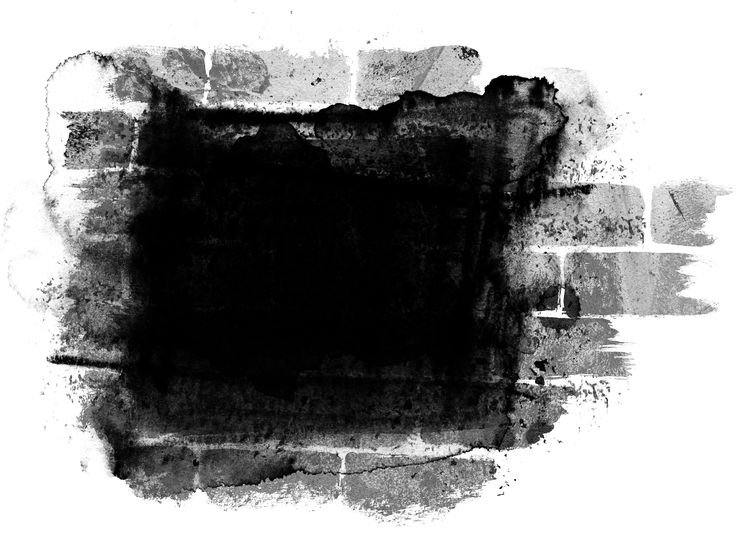 Я снова спрячу слой с изображением из вида, нажав на иконку видимости слоя, чтобы было видно, что мы делаем, а затем я выберу пустой слой, нажав на него на панели слоев:
Я снова спрячу слой с изображением из вида, нажав на иконку видимости слоя, чтобы было видно, что мы делаем, а затем я выберу пустой слой, нажав на него на панели слоев:
Скрываем из вида верхний слой и выбираем нижний слой
Далее на панели инструментов я выберу инструмент «Овальная область» (Elliptical Marquee Tool), нажав на иконку инструмента «Прямоугольная область» (Rectangular Marquee Tool) и удержав ее до тех пор, пока не появится всплывающее меню с перечнем других инструментов, доступных в данном разделе. Из появившегося перечня я выберу инструмент «Овальная область»:
Выбираем инструмент «Овальная область»
После выбора инструмента «Овальная область», я кликну в центре документа и, удерживая кнопку мыши нажатой, нарисую пунктирный контур овальной формы. Для меня не было важно использовать именно этот инструмент выделения. Главное в данном случае – добавить на слой какое-нибудь содержимое:
С помощью инструмента «Овальная область» рисуем пунктирный контур
Для того чтобы слой стал содержать что-либо, мне нужно залить овальный контур, поэтому я перейду в раздел меню «Редактирование»(Edit)в верхней части экрана и выберу команду «Выполнить заливку»(Fill):
Выбираем «Редактирование» > «Выполнить заливку»
Это действие приведет к открытию диалогового окна команды «Выполнить заливку».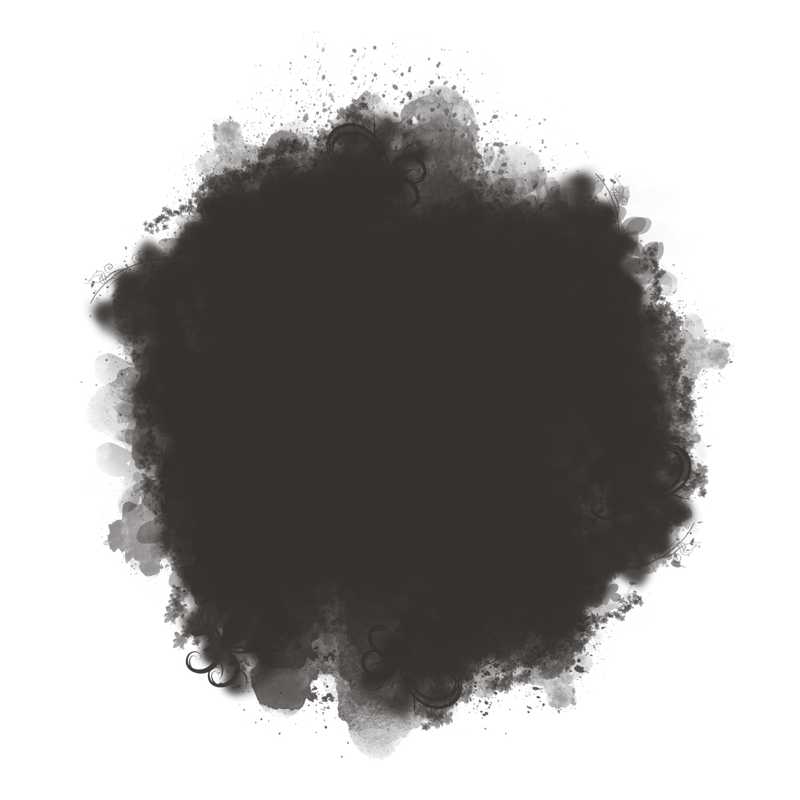 В разделе «Использовать» (Use) в верхней части диалогового окна я выберу слово «Черный»(Black), режим наложения (Mode) в нижней части окна должен быть установлен «Нормальный»(Normal) и в разделе «Непрозрачность» (Opacity) должно стоять 100%. И снова я повторюсь, что мы просто добавляем на слой содержимое. Поэтому нет никакой особой причины в том, почему я выбрал черный в качестве цвета заливки – просто черный цвет хорошо видно на рисунках (скриншотах):
В разделе «Использовать» (Use) в верхней части диалогового окна я выберу слово «Черный»(Black), режим наложения (Mode) в нижней части окна должен быть установлен «Нормальный»(Normal) и в разделе «Непрозрачность» (Opacity) должно стоять 100%. И снова я повторюсь, что мы просто добавляем на слой содержимое. Поэтому нет никакой особой причины в том, почему я выбрал черный в качестве цвета заливки – просто черный цвет хорошо видно на рисунках (скриншотах):
Диалоговое окно команды «Выполнить заливку»
Для выхода из диалогового окна я нажму ОК, и после этого программа Photoshop тотчас заполнит мой овальный контур черным цветом. И теперь на слое у меня появилась область, содержащая фактическое изображение, в то время как остальная область слоя осталась прозрачной:
Овальный контур заполнился черным цветом
Сам пунктирный контур овала все еще виден, поэтому, поскольку он мне больше не нужен, я уберу его, перейдя в раздел «Выделение» (Select) в верхней части экрана и выбрав команду «Отменить выделение»(Deselect):
Для удаления пунктирного контура выбираем «Выделение» > «Отменить выделение»
После того как на нашем нижнем слое появилось содержимое, давайте взглянем на панель слоев еще раз.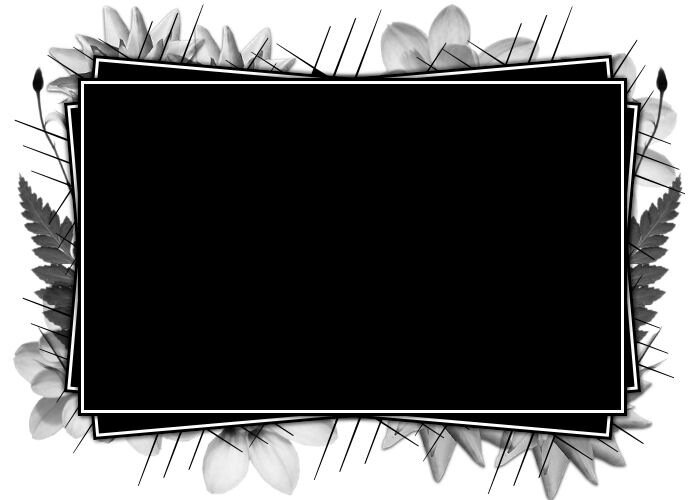 На миниатюре «Слоя 1» теперь можно увидеть черную область овальной формы. Обратите внимание, что если мы сравним миниатюру «Слоя 1» с миниатюрой вышележащего слоя, то увидим, как часть изображения на верхнем слое расположена прямо над черным овалом, в то время как остальное изображение располагается над прозрачными областями «Слоя 1»:
На миниатюре «Слоя 1» теперь можно увидеть черную область овальной формы. Обратите внимание, что если мы сравним миниатюру «Слоя 1» с миниатюрой вышележащего слоя, то увидим, как часть изображения на верхнем слое расположена прямо над черным овалом, в то время как остальное изображение располагается над прозрачными областями «Слоя 1»:
На миниатюре слоя видно, что заполненная черным область расположена прямо под частью изображения
Давайте посмотрим, что произойдет на этот раз при создании обтравочной маски. Как и раньше, сначала я верну видимость верхнему слою, нажав на соответствующую иконку, а затем нажму на сам слой, чтобы его выбрать и сделать активным:
Возвращаем видимость «Слою 0» и выбираем его
Я добавлю обтравочную маску, опять выбрав пункт «Слои» (Layer) в строке меню в верхней части экрана и перейдя в раздел «Создать обтравочную маску» (Create Clipping Mask):
Опять выбираем «Слои» > «Создать обтравочную маску»
На панели слоев нам снова будет видно, что верхний слой обрезан нижележащим слоем, поскольку миниатюра «Слоя 0» сдвинулась вправо.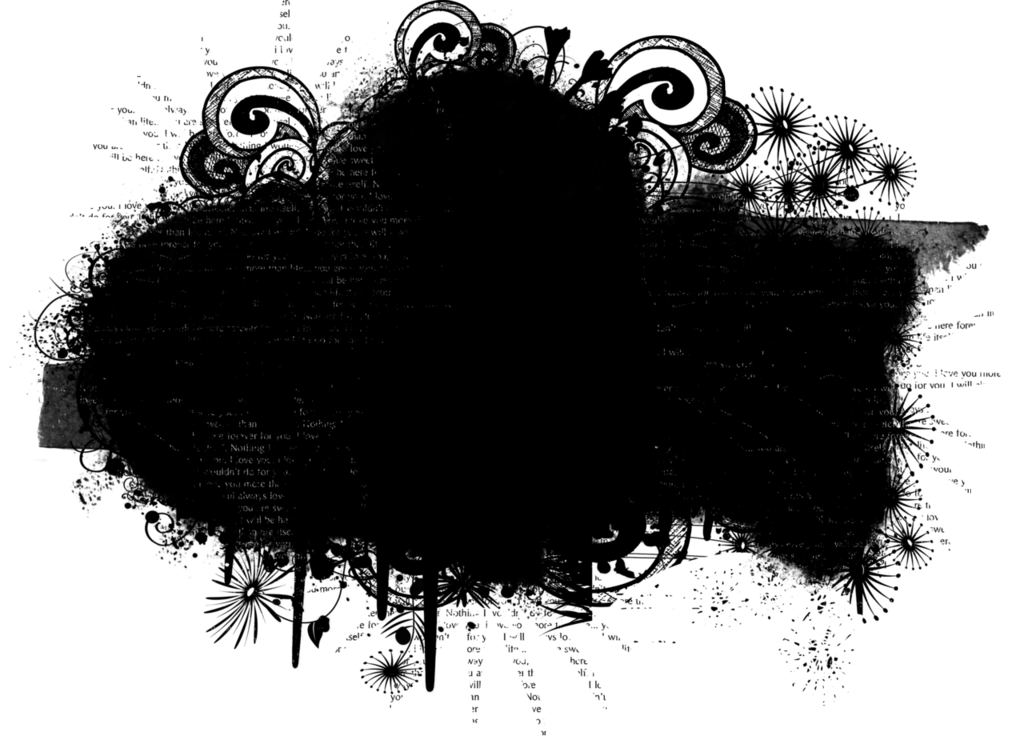 Пока все выглядит так же, как в прошлый раз при создании маски:
Пока все выглядит так же, как в прошлый раз при создании маски:
На панели слоев опять видно созданную обтравочную маску
Но если мы посмотрим на сам документ, то увидим, что там произошли значительные изменения. В то время как большая часть изображения опять скрыта из вида, поскольку она расположена над прозрачными областями нижележащего слоя, часть изображения, расположенная над овальным содержимым «Слоя 1», теперь нам видна:
Часть изображения над областью с содержимым осталась в документе видимой
Конечно, результат можно было бы улучшить, поместив изображение собаки прямо по центру овала. К счастью, благодаря свойствам обтравочных масок, перемещать изображение внутри них достаточно легко. Все, что мне нужно сделать – на панели инструментов выбрать инструмент «Перемещение»(MoveTool):
Выбираем инструмент «Перемещение»
Затем, после выбора инструмента «Перемещение» и выделения слоя с изображением на панели слоев, я могу просто нажать на изображение и переместить его в нужное место внутри обтравочной маски:
Нажимаем на изображение и передвигаем его с помощью инструмента «Перемещение» в нужное место внутри обтравочной маски
Давайте рассмотрим типичную ситуацию для применения обтравочной маски. Я открыл еще один документ, содержащий две фотографии. На нижнем слое (слой заднего фона) изображена фоторамка (старинная фоторамка взята из фотобанка Shutterstock):
Я открыл еще один документ, содержащий две фотографии. На нижнем слое (слой заднего фона) изображена фоторамка (старинная фоторамка взята из фотобанка Shutterstock):
Изображение старинной деревянной рамки
А если я верну видимость вышележащему слою, нажав на иконку видимости слоя:
Кликаем по иконке видимости «Слоя 1»
То мы увидим фотографию, которую я хочу поместить внутрь фоторамки (изображение молодой пары из фотобанка Shutterstock):
Изображение, которое нужно поместить внутрь фоторамки
Я снова временно скрою верхний слой, нажав на соответствующую иконку:
Скрываем из вида верхний слой
Для того чтобы поместить изображение молодой пары внутрь фоторамки, используя обтравочную маску, мне сначала нужно выделить внутри рамки определенную область. Так как область внутри рамки залита сплошным черным цветом, я с легкостью выделю ее инструментом «Волшебная палочка» (Magic Wand Tool), который расположен на панели инструментов. Для выбора данного инструмента, я кликну по значку инструмента «Быстрое выделение» (Quick Selection Tool) и удержу его до тех пор, пока не появится всплывающее меню, где я выберу инструмент «Волшебная палочка»:
Инструмент «Волшебная палочка» расположен в одном месте с инструментом «Быстрое выделение»
После это я сделаю слой с фоторамкой активным, нажав на него на панели слоев, и далее кликну курсором внутри фоторамки, чтобы быстро выделить всю черную область:
Кликаем курсором внутри фоторамки, чтобы выделить область с помощью инструмента «Волшебная палочка»
Следующим действием мне нужно скопировать выделенную область на отдельный слой.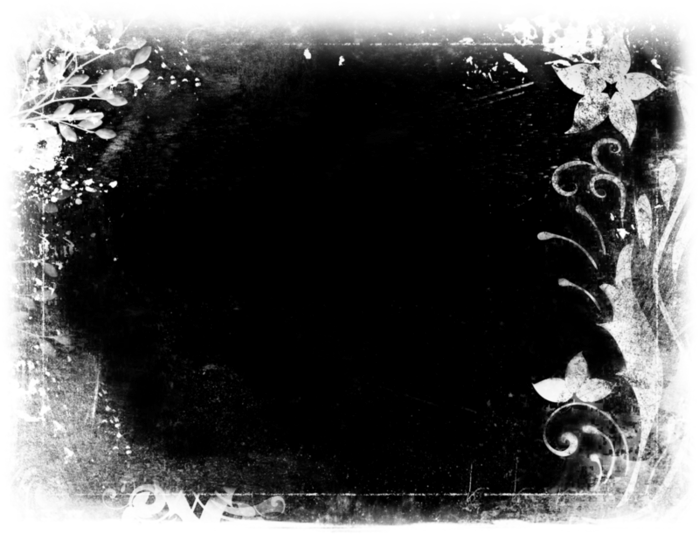 Для этого я перейду в раздел «Слои» (Layer) в строке меню в верхней части экрана, выберу пункт «Новый»(New)и далее – «Скопировать на новый слой» (LayerviaCopy) (или для большего удобства я мог просто нажать сочетание клавиш Ctrl+J (Win) / Command+J (Mac)):
Для этого я перейду в раздел «Слои» (Layer) в строке меню в верхней части экрана, выберу пункт «Новый»(New)и далее – «Скопировать на новый слой» (LayerviaCopy) (или для большего удобства я мог просто нажать сочетание клавиш Ctrl+J (Win) / Command+J (Mac)):
Выбираем «Слои» > «Новый» > «Скопировать на новый слой»
В окне документа не видно никаких изменений, но если мы посмотрим на панель слоев, то увидим, что выделенная область внутри фоторамки продублировалась на отдельный слой, который расположился над слоем с исходным изображением. Обратите внимание, что скопировалась только область внутри фоторамки, именно она является содержимым для нового слоя, в то время как остальные области слоя – прозрачные:
Область внутри фоторамки скопировалась на новый слой
Я верну видимость верхнему слою, нажав на иконку видимости слоя. Затем я выберу этот слой, сделав его активным, чтобы мы могли добавить обтравочную маску. Не забывайте, что мы всегда выбираем тот слой, который хотим «обрезать» нижележащим слоем:
Возвращаем видимость «Слою 1» и выбираем его
Давайте пойдем далее и создадим обтравочную маску.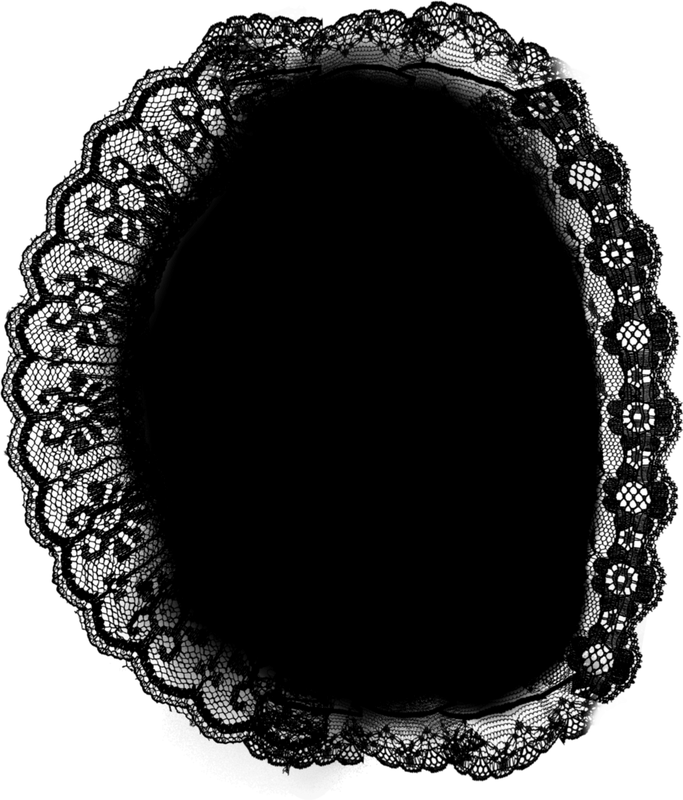 На этот раз, вместо того чтобы выбрать пункт «Создать обтравочную маску» из раздела «Слои», мы воспользуемся более быстрым способом, который поможет нам создать маску прямо в пределах панели слоев. Все что нам потребуется – это нажать и удержать клавишу Alt (Win) / Option (Mac) и при этом провести курсором мышки над горизонтальной линией, разделяющей два слоя, которые мы хотим соединить маской. Когда курсор превратится в значок обтравочной маски, нажмите на кнопку мышки:
На этот раз, вместо того чтобы выбрать пункт «Создать обтравочную маску» из раздела «Слои», мы воспользуемся более быстрым способом, который поможет нам создать маску прямо в пределах панели слоев. Все что нам потребуется – это нажать и удержать клавишу Alt (Win) / Option (Mac) и при этом провести курсором мышки над горизонтальной линией, разделяющей два слоя, которые мы хотим соединить маской. Когда курсор превратится в значок обтравочной маски, нажмите на кнопку мышки:
Нажимаем на кнопку мыши, когда курсор превратится в значок обтравочной маски между двумя слоями
Верхний слой немедленно станет «обрезан» нижележащим слоем, в результате чего на панели слоев верхний слой сдвинется вправо:
«Слой 1» теперь «обрезан» нижележащим «Слоем 2»
И теперь в окне документа мы видим, что изображение на «Слое 1» размещено только внутри области, которую мы выделили в фоторамке и скопировали на отдельный слой. Остальная часть изображения скрыта из вида, поскольку нижележащий слой, превращенный в маску, в этих местах прозрачен:
Благодаря обтравочной маске изображение теперь размещено внутри фоторамки Ранее мы изучили, что с помощью инструмента «Перемещение» (Move Tool) можно передвигать изображение внутри обтравочной маски. Мы можем использовать и команду «Свободное трансформирование» (Free Transform) для этой цели, а также с помощью данной команды мы можем изменять размеры изображения. В моем случае, я хочу сделать изображение молодой пары поменьше, чтобы внутри фоторамки оно выглядело более естественно. Таким образом, после того, как я сделаю слой с изображением пары активным, кликнув по нему на панели слоев, я перейду в раздел меню «Редактирование» в верхней части экрана и выберу пункт «Свободное трансформирование» (Free Transform):
Мы можем использовать и команду «Свободное трансформирование» (Free Transform) для этой цели, а также с помощью данной команды мы можем изменять размеры изображения. В моем случае, я хочу сделать изображение молодой пары поменьше, чтобы внутри фоторамки оно выглядело более естественно. Таким образом, после того, как я сделаю слой с изображением пары активным, кликнув по нему на панели слоев, я перейду в раздел меню «Редактирование» в верхней части экрана и выберу пункт «Свободное трансформирование» (Free Transform):
Выбираем «Редактирование» > «Свободноетрансформирование»
Это действие приведет к появлению вокруг фотографии рамки свободной трансформации со специальными маркерами. Обратите внимание, что когда мы изменяем размеры изображения внутри обтравочной маски, рамка транформации появляется вокруг всего исходного изображения, в том числе и скрытых маской частей, а не только вокруг видимых нам областей. Просто кликните по любому угловому маркеру рамки и потяните его, чтобы изменить размер изображения, как вам требуется.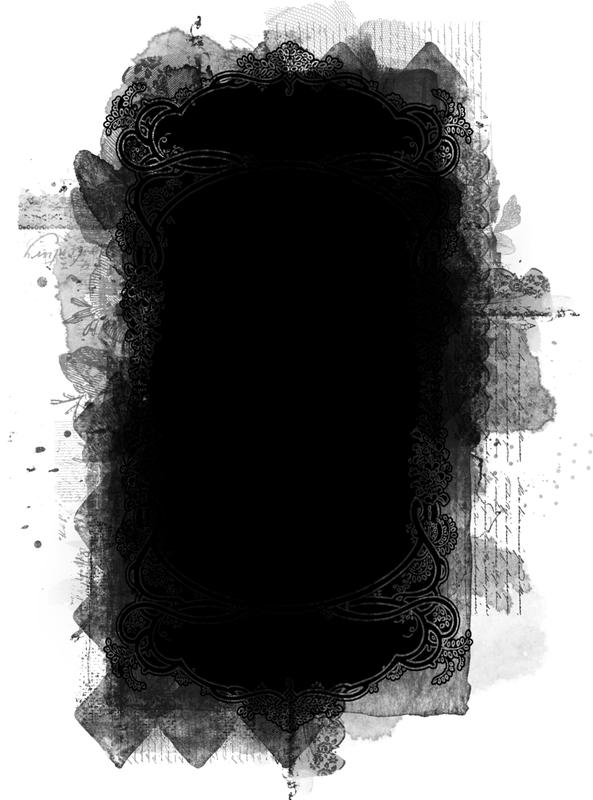 Нажмите и удержите нажатой клавишу Shift по мере перемещения маркера, чтобы сохранить исходные пропорции изображения и случайно не нарушить соотношение сторон. Когда вы будете довольны результатом, нажмите клавишу Enter (Win) / Return (Mac) для окончательного подтверждения транформации:
Нажмите и удержите нажатой клавишу Shift по мере перемещения маркера, чтобы сохранить исходные пропорции изображения и случайно не нарушить соотношение сторон. Когда вы будете довольны результатом, нажмите клавишу Enter (Win) / Return (Mac) для окончательного подтверждения транформации:
Используя команду «Свободное трансформирование», изменяем размер изображения внутри обтравочной маски
Для того чтобы изображение внутри фоторамки выглядело еще более реалистичным, необходимо добавить завершающий штрих – затемнить внутренние углы рамки. Для этого мы применим к обтравочной маске определенный стиль слоя. Мне нужно добавить тень прямо на слой-обтравочную маску, поэтому на панели слоев я нажму на «Слой 2» для его выбора:
Делаем слой-обтравочную маску активным
Выбрав слой-обтравочную маску, я кликну по иконке стилей слоя в нижней части панели слоев:
Нажимаем на иконку стилей слоя
Затем из появившегося списка стилей слоя я выберу стиль «Внутреннее свечение» (InnerGlow):
Выбираем стиль «Внутреннее свечение»
Это действие приведет к открытию диалогового окна стиля слоя, где в среднем столбце расположены параметры «Внутреннего свечения».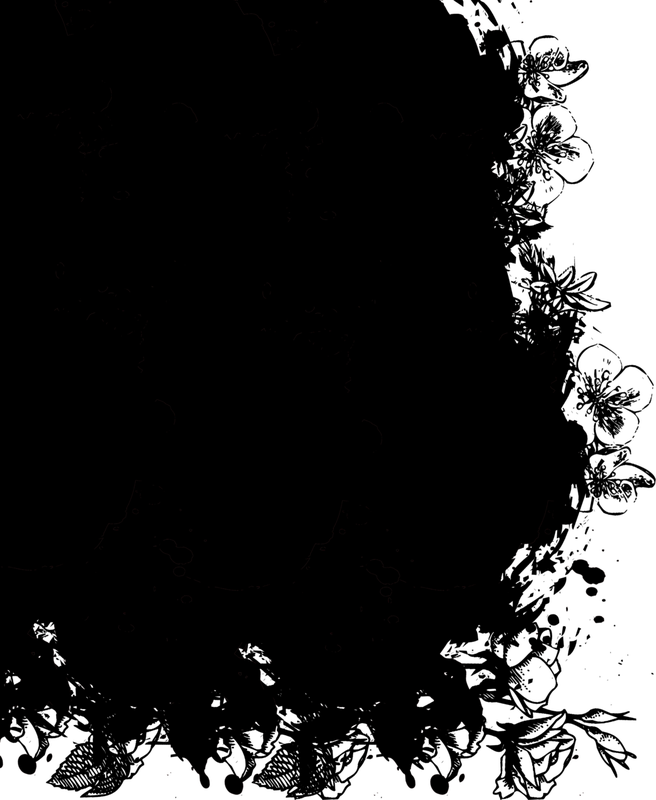 Сначала мне необходимо изменить цвет свечения (так как в действительности мне нужен эффект тени, а не свечения), поэтому я нажму на значок образца цвета:
Сначала мне необходимо изменить цвет свечения (так как в действительности мне нужен эффект тени, а не свечения), поэтому я нажму на значок образца цвета:
Нажимаем на значок образца цвета
В результате моего нажатия откроется палитра цветов. В ней я выберу черный цвет и далее нажму ОК для закрытия палитры:
В палитре цветов выбираем черный цвет
Вернувшись в диалоговое окно стиля слоя, я изменю режим наложения (BlendMode) эффекта с «Экрана» (Screen) на «Умножение»(Multiply)и затем уменьшу непрозрачность (Opacity) до 25%. Также я увеличу размер (Size)свечения (тени) до 10 пикселей:
Настройка оставшихся параметров стиля «Внутреннее свечение»
Далее я нажму ОК для выхода из диалогового окна, и всё – мы закончили! Если мы посмотрим последний раз на панель слоев, то увидим, что на слой-обтравочную маску (Слой 2) добавился только что созданный стиль слоя «Внутреннее свечение»:
На панели слоев под слоем появляются все стили, которые мы к нему добавляем
Ниже представлен конечный результат, который у нас получился благодаря удобству и легкости применения обтравочных масок:
Конечный результат
И вот мы закончили! Мы с вами рассмотрели основы работы с обтравочными масками в программе Photoshop! Изучите наш урок «Как вставить изображение в текст», чтобы познакомиться с еще одним способом применения обтравочной маски.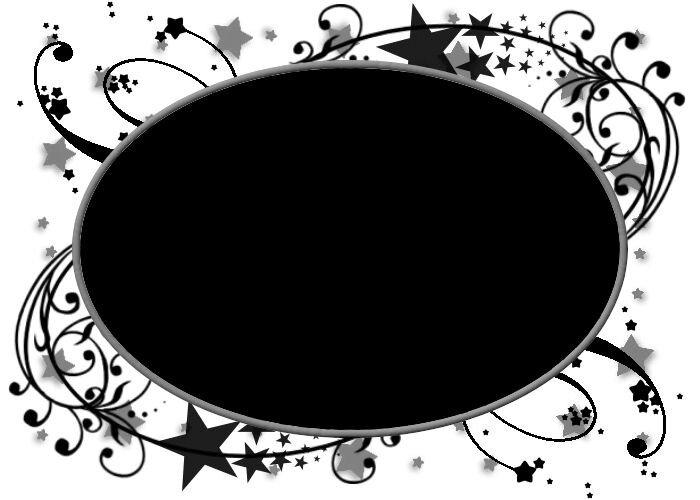 Или посетите наш раздел «Основы программы Photoshop» для изучения других полезных навыков работы в программе!
Или посетите наш раздел «Основы программы Photoshop» для изучения других полезных навыков работы в программе!
Автор: Стив Паттерсон
Перевод: Ксения Руденко
Фотошоп для начинающих: Маски слоя., Уроки
В этом уроке Фотошоп вы узнаете, что такое маски слоя и в чем заключается их преимущество перед инструментом Ластик (Eraser Tool) . Маски – один из самых мощных инструментов Фотошоп.
Возможно, понять его действие для новичков программы не просто, но как только это произойдет, большинство из вас просто перестанут использовать в своих работах Ластик (Eraser) . Преимущество масок в Фотошоп неоспоримо еще и потому, что они способствуют созданию неразрушающего дизайна. Можно много говорить о достоинствах масок слоя, но лучше убедиться в этом на конкретных примерах нашего урока.
Как я часто пишу, одной из наиболее мощных возможностей в Фотошоп является возможность подвергать изменениям один и тот же объект несколько раз, по необходимости, возвращаясь к нему снова и снова.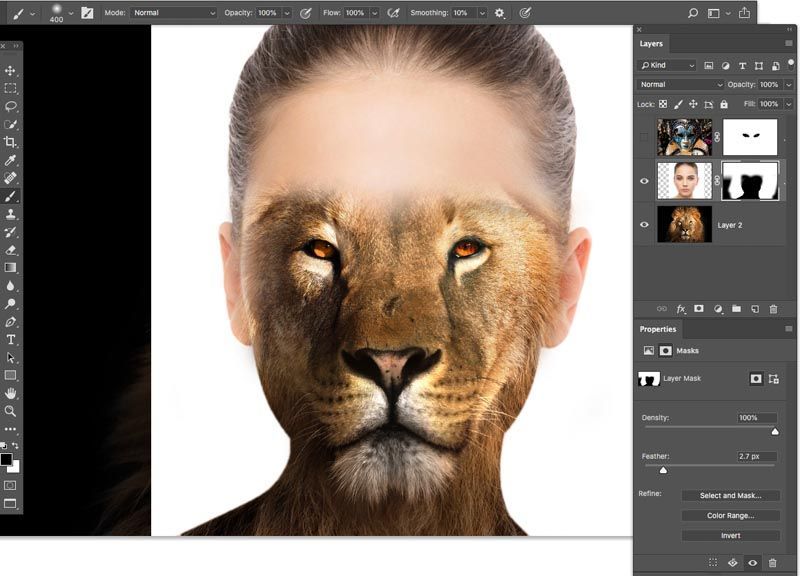 Речь не идет о панели «История» в программе, где также предполагается возврат на несколько шагов назад в случае необходимости. Я имею в виду применение таких способов, при которых в течении всего процесса работы вы сможете осуществлять полный контроль над нужными элементами и корректировать их сразу же, не теряя времени.
Речь не идет о панели «История» в программе, где также предполагается возврат на несколько шагов назад в случае необходимости. Я имею в виду применение таких способов, при которых в течении всего процесса работы вы сможете осуществлять полный контроль над нужными элементами и корректировать их сразу же, не теряя времени.
Чтобы приступить к работе, скачайте сток-изображение Льва и откройте его в программе. Дважды нажмите по строке этого слоя, чтобы разблокировать его.
Почему необходима разблокировка фона? Разблокировав фоновый слой, вы свободно можете перенести его на документ. Выберите инструмент Перемещение (Мove tool (V)) и потяните слой со львом в любом направлении. Вы увидите, что под слоем образовался прозрачный (Transparent) фон, в то время как при заблокированном слое вы не сможете переместить его. Также вы не сможете применить маску слоя (Layer Mask) , если слой заблокирован.
Теперь, после разблокировки, добавьте Маску на слой. Для этого просто нажмите на ее иконку внизу палитры слоев (кружок в квадрате).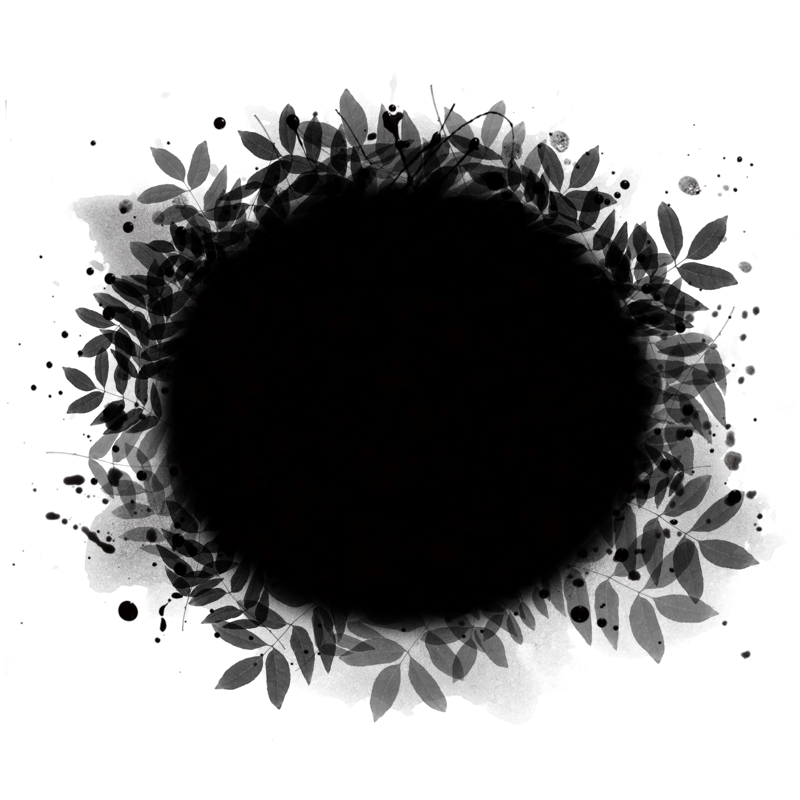 Рядом с миниатюрой слоя льва появился белый прямоугольник. Это и есть наша маска.
Рядом с миниатюрой слоя льва появился белый прямоугольник. Это и есть наша маска.
Давайте разберем основное предназначение маски. Настройте черный цвет для переднего плана (нажмите «D» и цвета переднего-заднего плана примут вид «по умолчанию программы», т.е. черно-белый). Активируйте инструмент «Кисть» (Brush) размером 300 рх, круглую и сделайте клик в области глаз льва.
Как видите, черная кисть на маске работает подобно инструменту Ластик (Eraser). Так чем же они отличаются?
Измените местами цвета переднего и заднего планов, щелкнув по их иконке. Основной цвет теперь белый. Этой же кистью нажмите на удаленное место глаза льва и вы увидите, что пиксели вернулись назад на свое место. Секрет маски в том, что она не удаляет изображение полностью, а лишь скрывает его. Выполняя работу, вы всегда сможете вернуться на маску нужного слоя и выполнить восстановление пикселей кистью белого цвета. При работе с Ластиком (Eraser) , стертое не подлежит восстановлению.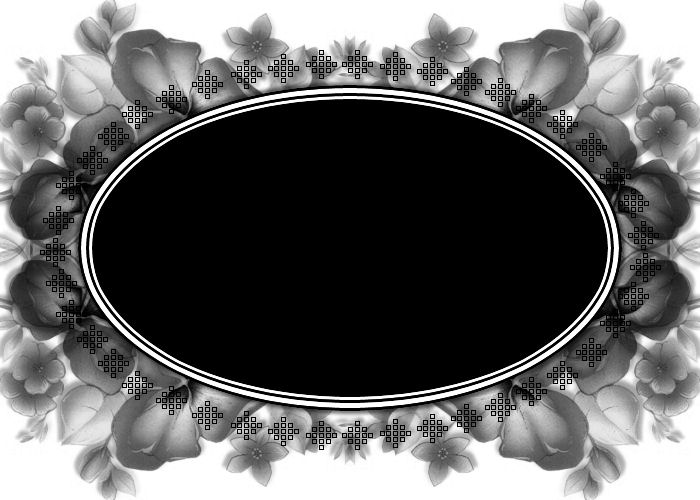
Принцип работы маски:
Черный цвет на маске – скрывает (удаляет) пиксели.
Белый цвет на маске – восстанавливает (проявляет) пиксели.
Серый цвет на маске – уменьшает непрозрачность пикселей.
Предположим, что вы работаете над проектом, в котором множество слоев. Вы дошли до конца, а потом вдруг решили, что слишком много элементов стерто. Как сделать реконструкцию изображения? С Ластиком (Eraser) такой возможности нет. Но если вы использовали при работе маски слоя, просто возьмите Кисть (Brush) и измените на изображении элементы, пока не будете довольны.
Маска слоя – инструмент, который позволяет в любое время изменить или исключить пиксели из изображения.
Пример 1.
Создаем эффект Tilt shift на фотографии при помощи Маски слоя. (Эффект, при котором в фокусе камеры находится лишь один объект, тогда как окружающие его объекты – размыты).
Скачаем для нашего примера фото Праги и откроем его в Фотошоп.
Дублируем слой ( (Ctrl+J) или переходим в Слои-Создать дубликат слоя (Layer>Duplicate layer) .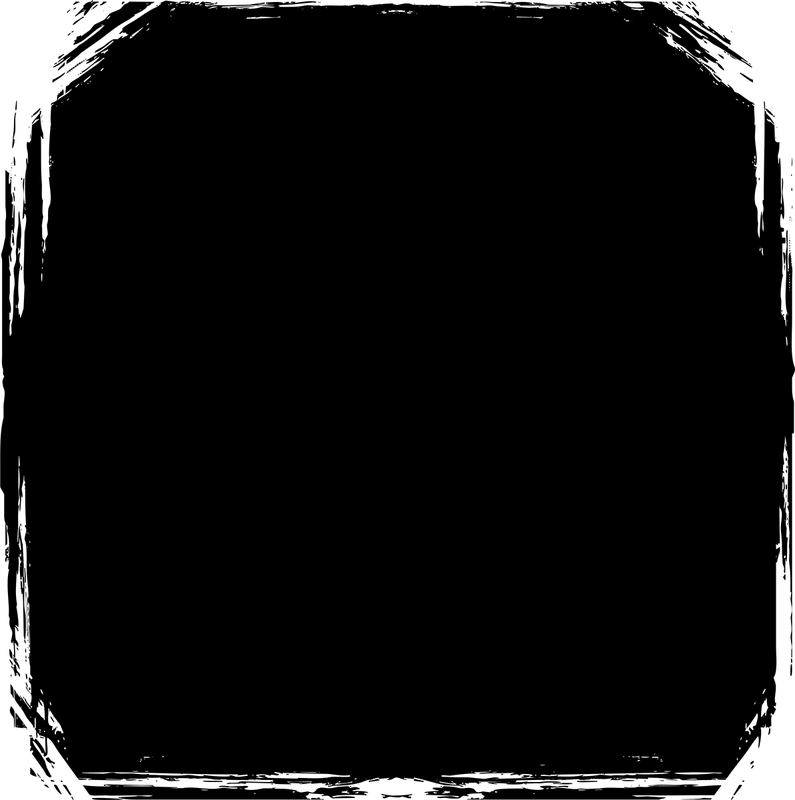
На дубликате переходим в Фильтр-Размытие-Размытие по Гауссу (filter>Blur>Gaussian blur) и устанавливаем радиус около 10 рх.
На данный момент у нас есть два слоя: оригинальный и дублированный (размытый). Чтобы создать эффект Tilt shift, нам нужно удалить размытый эффект с конкретной области. Для этого, добавляем на размытый слой Маску (нажимаем на ее иконку внизу панели).
Возьмите мягкую (hardness 0%) Кисть (Brush Tool) черного цвета и начните рисовать по изображению моста на фото. Черной кистью мы удаляем зоны размытого слоя, открывая нижний слой с четким изображением.
Вот мы и получили оригинальный фотографический эффект. Если вы захотите подправить стертое, используйте на маске кисть белого цвета для восстановления пикселей.
Пример 2.
Работа с Градиентами (Gradient).
Теперь рассмотрим принцип работы другого инструмента (Gradient Tool) , который может использоваться в сочетании с Масками слоя. Открываем в Фотошоп изображение цветка.
Открываем в Фотошоп изображение цветка.
Делаем дубликат слоя (Ctrl+J) и обесцвечиваем его путем перехода во вкладку Изображение-Коррекция-Обесцветить (Image>Adjustments>Desaturate) .
Создаем Маску слоя (Layer Mask) для дубликата и устанавливаем цвета переднего-заднего планов на черный и белый (нажмите на клавиатуре «D»). Затем, активируйте инструмент Градиент (Gradient Tool (G)) черно-белый с линейным стилем, и сделайте клик на левом крае холста. Протяните его до правого края изображения и отпустите мышь. Как видите, цветная область фото плавно переходит в черно-белую. Черная область градиента удалила пиксели с левой стороны фото, потому что черный цвет на маске – стирает. Белая область градиента не тронула слой, оставив его правую часть в первоначальном виде. Такой метод часто используется в веб-дизайне и дизайне иконок с применением градиентов, переходящих от белого цвета к прозрачному (white to transparent) .
Пример 3.
Маски и выделения.
Маска может существовать и как отдельный слой в документе. Она является необходимым инструментом при выделении объекта и извлечения его с фона. Давайте посмотрим, как это работает.
Скачайте фото девушки и откройте его в Фотошоп.
Разблокируйте двойным щелчком слой с девушкой и активируйте инструмент Полигональное Лассо (Polygonal lasso tool) . Сделайте грубое выделение лица модели.
Теперь нажмите на иконку Маски внизу панели слоев, и лицо будет изолировано с фона.
Совет: Если же вы хотите, наоборот, удалить выделенное, нажмите на иконку Маски, удерживая клавишу Alt.
Обесцветьте лицо девушки, нажав сочетание Shift+Ctrl+U. Создайте Новый слой (Layer-New Layer) и переместите его под слой с лицом. Заполните слой (Shift+F5) белым цветом.
Выберите слой с лицом и перейдите во вкладку Фильтр-Имитация-Сухая кисть (Filter>Artistic>Dry brush) с такими настройками: размер кисти (Brush size) 7, детализация (Brush detail) 5, Текстура (Texture) 1. Нажмите Ок для добавления фильтра.
Нажмите Ок для добавления фильтра.
Теперь активируйте маску, нажав на нее в панели слоев. Мы используем ее для оформления нашего фото в акварельном стиле. Для этого нам понадобятся кисти с мазками краски (в ресурсах урока). Чтобы загрузить кисти в программу, активируйте инструмент Кисть (Brush) и перейдите в верхнюю панель настроек. Откройте палитру кистей и нажмите на маленькую стрелку справа. Откроется меню, в котором выберите строчку – «Загрузить кисти» (load brushes) . В диалоговом окне указываете место, где находятся скачанные кисти и внизу — тип файла (ABR) . Нажимаете кнопку «Загрузить» и видите ваши кисти в палитре кистей программы.
Выбираем любую кисть из этого набора и устанавливаем цвет переднего плана на черный («D»). Активируем маску и начинаем наносить мазки кистью вокруг лица девушки в разных направлениях. Вы можете изменять размер, положение, угол кисти в ее палитре (F5) .
Теперь мы получаем следующий результат:
Наконец, создадим Новый слой (Ctrl+Shift+N) или значок внизу панели слоев с согнутым краем листка)) и разместим его между фоновым слоем и слоем с лицом.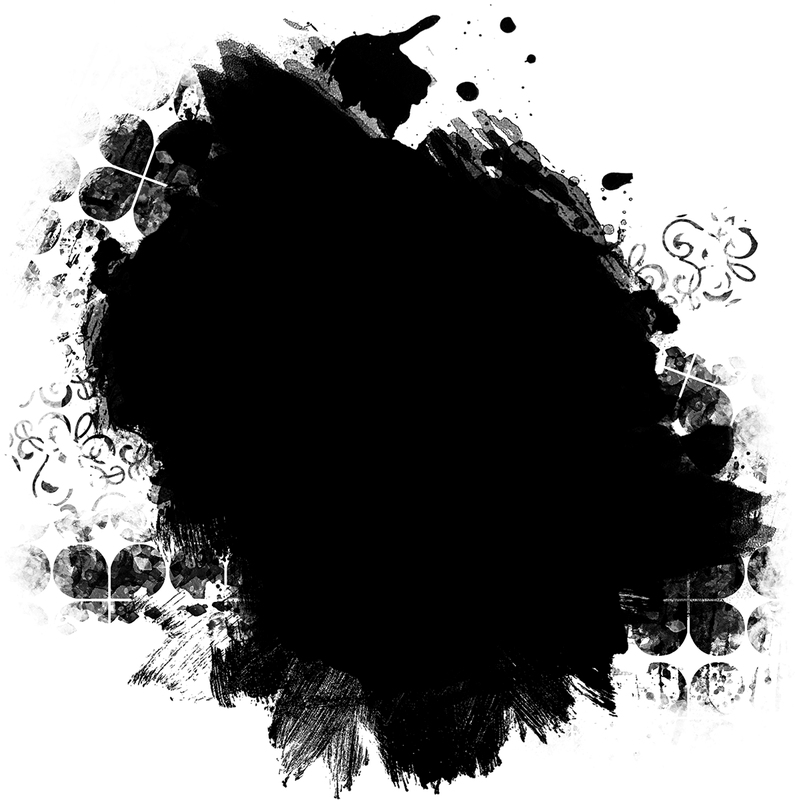 Кистью (brush tool) черного цвета на этом слое выполняем мазки вокруг лица девушки. В данном случае мы не удаляем части лица модели, потому что рисуем черной кистью не на маске, а на обычном слое. Такой акварельный способ может добавить изюминки на ваше фото.
Кистью (brush tool) черного цвета на этом слое выполняем мазки вокруг лица девушки. В данном случае мы не удаляем части лица модели, потому что рисуем черной кистью не на маске, а на обычном слое. Такой акварельный способ может добавить изюминки на ваше фото.
Вот мой результат этого примера:
Я надеюсь, вы узнали много нового о Масках слоя и поняли принцип их работы в Фотошоп. Удачи в творчестве!
Фото Праги Лев Цветок лилии Фото девушки Кисти «Dry Paint strokes brushes»
Что такое «Маска слоя» в Фотошопе
Этот урок создан специально для тех, кто только начинает изучать Фотошоп или уже пользуется им, но так и не может понять, как использовать маску слоя.
На самом деле использовать маску слоя очень просто, и это знание дает вам огромные преимущества. Сейчас мы постараемся расставить все точки над «i».
Вашему вниманию предлагается небольшой урок, в котором мы на примере покажем действие маски слоя.
Если вы еще не знаете что такое слой в Фотошопе, предлагаем вашему вниманию следующий урок:
Что такое слой в Фотошопе;
Кстати, если Вы сразу же будете повторять за нами все действия шаг за шагом, то урок точно пройдет для вас с пользой.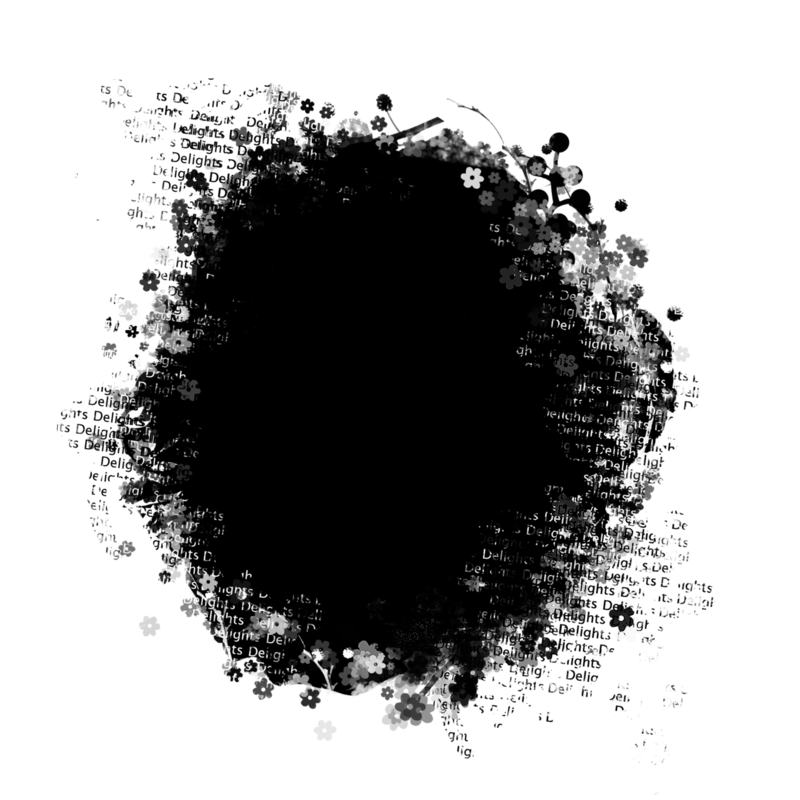 Так как, знание — это еще не сила. Использование знаний — вот что СИЛА!
Так как, знание — это еще не сила. Использование знаний — вот что СИЛА!
А теперь сложный вопрос: Что происходит, когда кто-либо надевает маску?
Глупый вопрос, правда? Это очевидно! Ведь все, что скрывается под маской становится невидимым.
Точно так же работает маска слоя.
Посмотрите на результат, к которому мы будем стремиться:
Да-да! Это фужер, который стоит за скалой, но перед океаном.
Заметьте, что фужер частично прозрачный — сквозь него видно горизонт, хотя кусочек лимона и ножка — непрозрачны.
Шаг 1: Найдите две фотографии, которые хотите совместить вместе. Вот фотографии, которые мы использовали:
Шаг 2: Откройте обе фотографии в Photoshop. Затем выберите инструмент — «перемещения» (Move Tool). Кликните на картинке с фужером и перетащите его на фото с рыбаком.
Вы можете изменить размер фужера, чтобы он не выглядел слишком большим. Для этого нажмите комбинацию клавиш Ctrl+T, чтобы вызвать инструмент свободная трансформация. Нажмите Shift, чтобы сохранялись пропорции, и потяните за угол рамки к центру.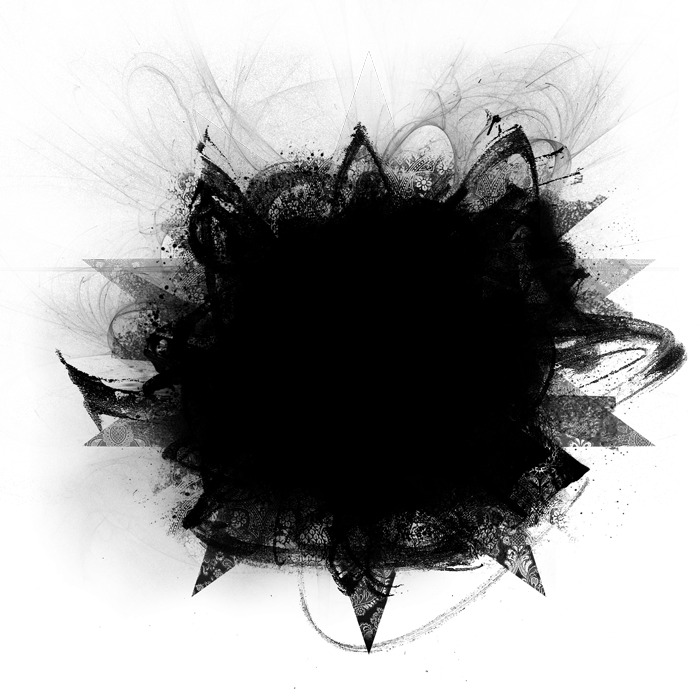
Шаг 3: На панели слоев выберите слой с фужером и кликните на кнопке «Add Layer Mask» (Добавить маску слоя) — внизу палитры.
Она представляет собой прямоугольник с кругом внутри .
После того как кликните, вы увидите такую картину в палитре слоев:
Вот она! МАСКА СЛОЯ!
В настоящий момент она НЕ скрывает изображения, это означает, что пока маска не в действии и ничего под ней не спрятано.
Итак, маска есть, но ничего не скрывает.
Сейчас мы разберемся, как же все-таки ее использовать.
А пока напишем желания, что мы хотим от этой маски:
1) Мы хотим, чтобы фужер остался видимым, значит нам нужно избавиться от фона вокруг фужера.
2) Мы хотим, чтобы не все части фужера остались видимыми, потому что нам нужно добиться эффекта, будто фужер за скалой.
3) Также нам нужно, чтобы часть самой чаши фужера стала прозрачной, чтобы сквозь него можно было увидеть горизонт.
Если бы мы стали сейчас работать со слоями и прозрачностью, чтобы исполнить все три желания, то сидели бы до вечера, проделывая всякие скучные операции.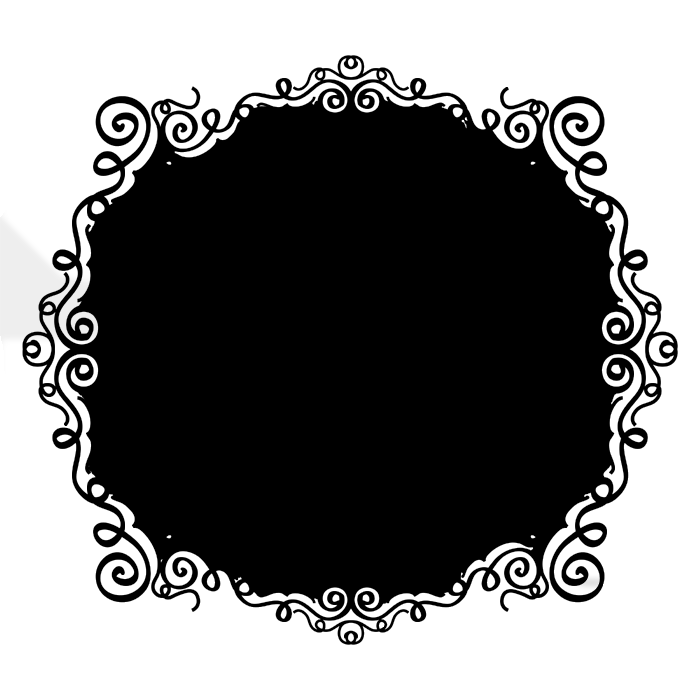 Нет уж, лучше мы научимся работать с масками.
Нет уж, лучше мы научимся работать с масками.
А вы заметили, что когда вы кликаете по окошку с маской, то цвета в палитре меняются на черно-белые? Да, так и есть… это секрет Маски!
В зависимости, какой цвет установлен в палитре: черный цвет — маскирует объект, а белый — разоблачает, то есть снимает маску.
Чтобы быстро установить черно-белые цвета на палитре — нажмите букву «D»
Это все относится к тому изображению, на котором данная маска висит!
Шаг 4: Возьмите инструмент Кисть .Выберите черный цвет и начните размашисто рисовать по фону вокруг фужера.
Закрасьте часть ножки, чтобы показать, что она за скалой. Продолжайте рисовать до тех пор пока не останется на картинке только один фужер.
А если вдруг рука у вас дрогнула, и вы стерли пол фужера? Для этого и существует кисточка с белым цветом — она вернет все на место!
Не забывайте, что вы можете регулировать размер и прозрачность кисти.
Эти настройки находятся наверху:
Вот посмотрите, что получилось у нас: маской закрылся фон и ножка фужера.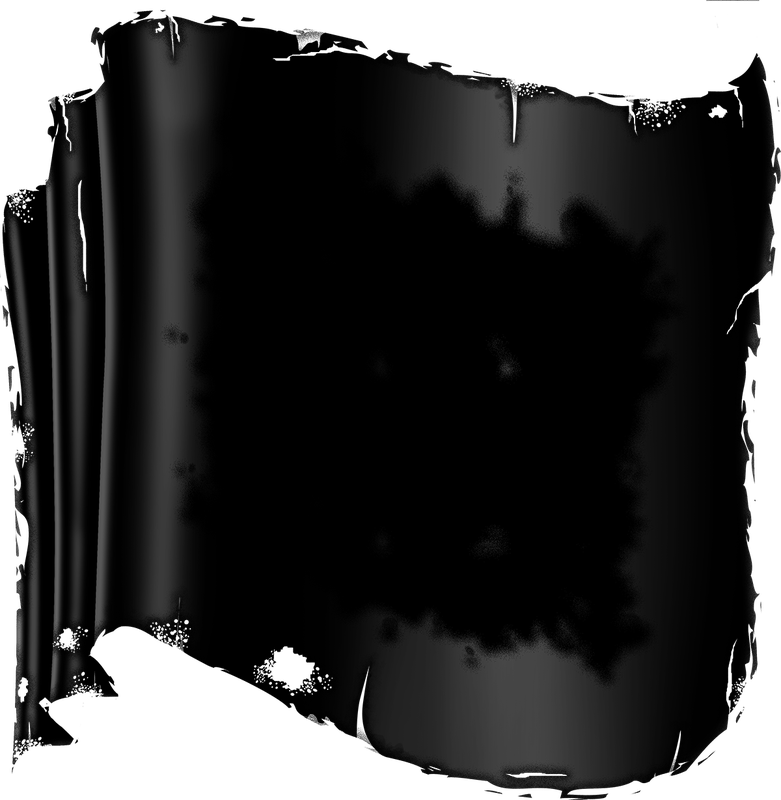
Теперь, когда вы быстро удалили (замаскировали) все, что можно было сделать крупной кистью, просто увеличьте изображение и продолжите рисовать кистью меньшего размера.
Вот так у нас получилось:
Шаг 5: В заключении осталось фужер сделать прозрачным.
Предлагаем 2 способа:
1) Установите прозрачность (opacity) кисти на 50% и покрасить те места, которые нужно сделать прозрачными.
2) Установите цвет кисти на серый и сделайте то же самое.
Вы можете подумать — серый бывает разный. Но тут действует то же правило: если возьмете темно-серый, то прозрачность будет еле заметна, если светло-серый, то естественно уровень прозрачности будет выше.
Надеемся, вы выбрали для себя удобный способ. Теперь раскрасьте те места, где нужно добавить прозрачности (подсказка: это точно не лимон и трубочки!)
Вы, кстати, можете применять различные фильтры и инструменты к слою с маской, благодаря чему сможете получить интересный эффект.
Вот и результат:
Надеемся, что перед вами, наконец, прояснилось понятие «Маска» в программе Photoshop.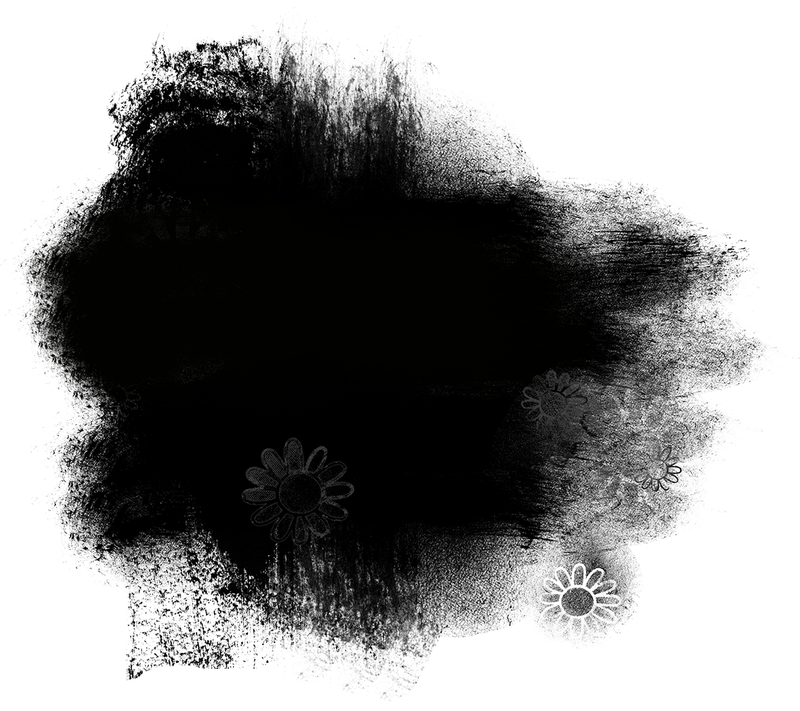
И вы теперь знаете, что с масками работать в Фотошопе намного легче и приятнее.Это, конечно, не единственное, что вы можете сделать с масками в Фотошопе. Пробуйте, экспериментируйте, учитесь.
Маска в Фотошопе — то же самое, что маска на человеке. Вы можете видеть то, что не закрыто маской. Это замечательный способ не разрушая само изображение стирать (прятать) его части! Вы на самом деле не удаляете изображение, а скрываете его. Это значит, что изменяя цвет кисти с черного на белый можно снова вернуть то, что было спрятано.
Маску можно включить так:- «Layer — Layer Masks — Reveal All» (Слой — Слой-маска — Показать все) или «Hide All» (Скрыть все).- Нажать на значок внизу палитры слоев.
Переключаться между черным (скрывать) и белым (показывать) можно нажав английскую букву «Х».
Рисование оттенками серого цвета — придает прозрачность.
Значок связи показывает, что слой с маской связаны вместе.
При перемещении будут двигаться вместе.
Помните, что если вы хотите работать с маской слоя, то нужно нажать на белый прямоугольник.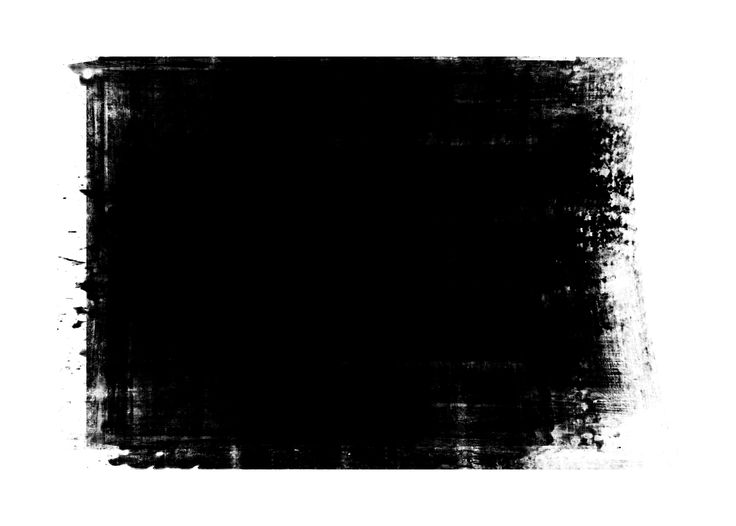
Автор: Зинаида Лукьянова;
Источник;
⇐ • Как вернуть действие (предыдущая страница учебника)
• Открытие нескольких экземпляров (окон) одного изображения (следующая страница учебника) ⇒
Обучение в фотошопе: слой маска
/ Сергей Нуйкин / Теория по фотошопу
Приветствую дорогие читатели и гости сайта!
Давненько я ничего не писал, не потому что не было тем для статей, а в сферу сложившихся обстоятельств. Какое-то время был на отдыхе, а когда вернулся, обнаружилась поломка винчестера, что очень расстроило, пришлось покупать новый. Благо данные все с него забрать получилось. Потом навалилось работы за время отдыха и поломки, вот и получилось пока все разгреб, а время то уже пролетело сколько.
Сегодня встал с отличным настроем и сразу сел писать статью по теории фотошопа. А именно расскажу Вам о том, что такое маска слоя (слой маска), этот вопрос я буду освещать по просьбе читателей. Ну что же начнем наше обучение в фотошопе.
Слой маска — это маска, представляющая собой битовое изображение, состоящие из градаций серого цвета, применимая к изображению для маскирования видимой области, не затрагивая пикселей самого изображения.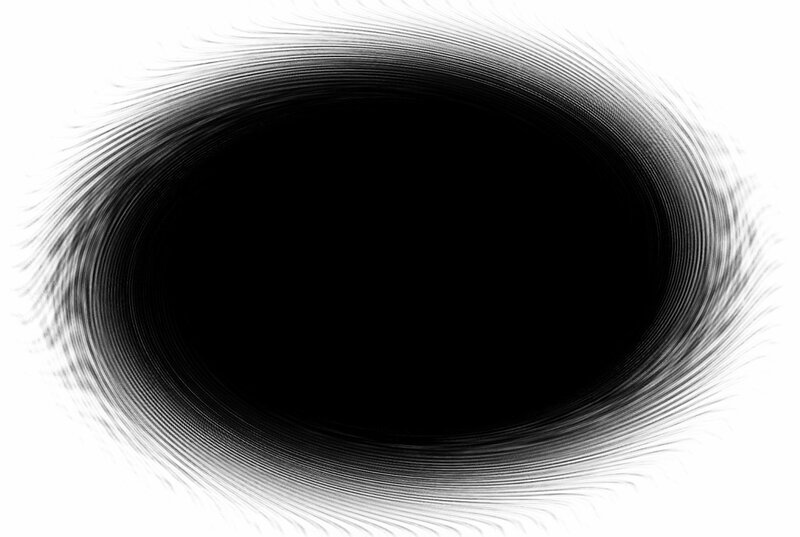
Редактирование слоя маски осуществляется при помощи инструментов рисования и выделения.
Редактируя слой маску, мы либо расширяем видимую область изображения, к которому применена маска либо сужаем ее.
Маскирование осуществляется при помощи градаций серого цвета, таким образом, если у нас область маски белого цвета, то у нас отображается все изображение, а если наглухо черное, то все изображение будет прозрачным. При различных оттенках серого цвета, мы получим различную степень прозрачности.
Также у нас будет зависимость прозрачности от непрозрачности кисти при установленном черном или белом цвете. То есть при установленном черном или белом цвете и выбранном инструменте кисть, меняя непрозрачность и рисуя на маске слоя, мы будем получать разную прозрачность изображения.
Исходя из чего я думаю, что читателям, которые просили осветить вопрос маски слоя в уроке по созданию падающей тени станет понятно, почему применяя линейный черно белый градиент у нас тень получилась у основания фигуры темная, а отдаляясь более прозрачная.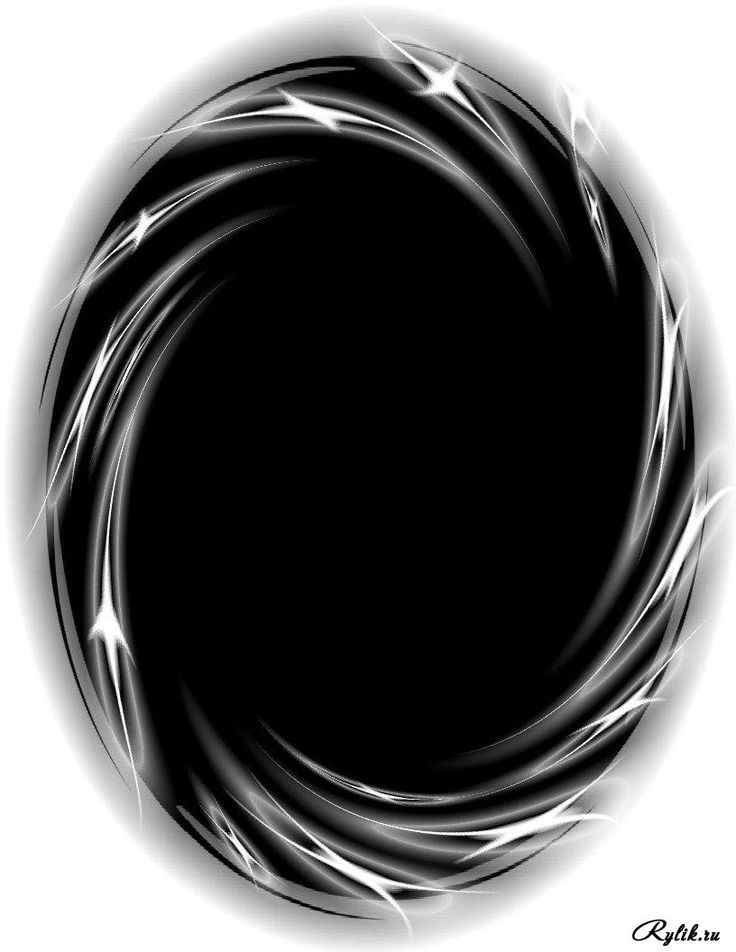
Для каких целей можно использовать маску слоя:
- вырезание (обтравки) объектов;
- создания виньеток маскируя часть фотографии;
- создание теней;
- создания полупрозрачных областей;
- маскирования части изображения для различных целей, без изменения пикселей изображения.
Как создать слой маску?
Создать слой маску довольно-таки просто, для ее создания нам необходимо, чтобы у нас было загружено изображение или какой либо слой который мы будем корректировать, применив маску слоя. Сделаем слой с изображением активным и в окне слои снизу нажмем на пиктограмму создать слой маску, либо идем в меню слои > слой маска > из прозрачности.
Как использовать маску слоя?
Для того чтобы использовать маску слоя необходимо сделать ее активной (просто нажмите на ней в окне слои). Маска активирована, теперь выбираем один из инструментов рисования или редактирования, и переходим к ее использованию.
Чтобы просмотреть только маску слоя необходимо кликнуть мышью по миниатюре маски в photoshop удерживая клавишу Alt, вернуть в исходное состояние проделайте тоже самое действие.
Чтобы отредактировать только необходимую область выделите нужную область при помощи инструмента выделение, в таком случае вы сможете редактировать только выделенные пиксели.
- Для того чтобы удалить область эффекта закрасьте маску белым цветом.
- Чтобы добавить эффекта закрасьте маску черным цветом.
- А если нужна определенная прозрачность выберите градацию серого цвета и закрасьте нужную область им.
Чтобы отразить маску слоя в красном цвете щелкните по пиктограмме слоя маски и удерживайте клавиши Alt + Shift, обратно также.
Чтобы настроить другой цвет отображения маски необходимо кликнуть правой кнопкой мыши по миниатюре маски и в выпадающем меню выбрать параметры маски. В появившемся окне можно назначить свой цвет и уровень непрозрачности цветной маски.
Для отключения маски слоя необходимо зажать клавишу Shift и кликните по миниатюре маски слоя. Чтобы включить маску слоя используйте тоже действие. Также можно отключить и включить маску слоя при помощи выпадающего меню, которое можно вызвать, кликнув по маске правой кнопкой.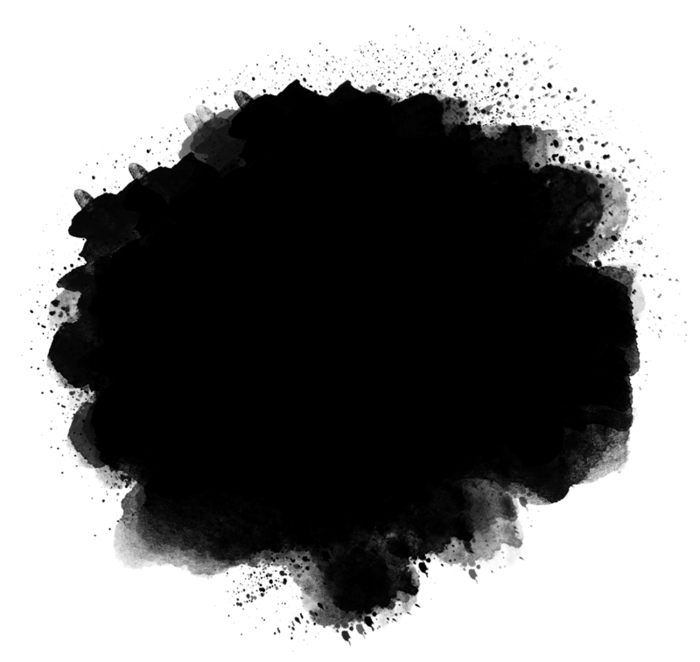
Объединить маску слоя с изображением можно вызвав выпадающее меню, кликнув правой кнопкой мыши по миниатюре маски и в выпадающем меню выбрать пункт применить слой маску. Тогда созданная маска объединится с изображением в один слой.
Удалить маску можно перетащив пиктограмму в корзину в окне слои или выбрать пункт из выпадающего меню маски удалить слой-маску.
А также в выпадающем меню можно:
- добавить маску к выделенной области;
- вычесть маску из выделенной области;
- пересечение маски с выделенной областью;
- уточнить края маски.
На этом все, мы сегодня изучили маски в photoshop, подписывайтесь на обновления сайта fotodizart.ru и узнавайте обо всем первыми.
Почему слой-маска лучше, чем ластик в Adobe Photoshop / Creativo.
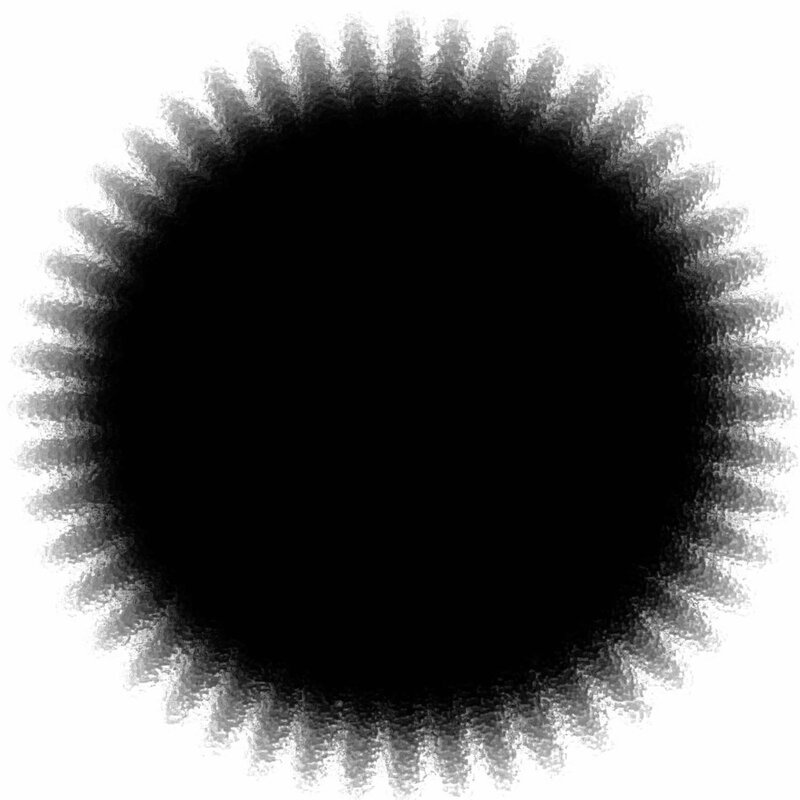 one Почему слой-маска лучше, чем ластик в Adobe Photoshop / Creativo.one
one Почему слой-маска лучше, чем ластик в Adobe Photoshop / Creativo.oneФильтры
ГлавнаяУрокиОсновы работыПочему слой-маска лучше, чем ластик в Adobe Photoshop
Почему слой-маска лучше, чем ластик в Adobe Photoshop
Предлагаю вам ознакомиться с этим легким уроком, чтобы понять, как вы можете использовать Фотошоп и его инструменты для своих идей.
Сложность урока: Легкий
Содержание
- #Почему Ластик не всегда удобно использовать
- #Как использовать Слой-Маску
- #Когда лучше использовать Слой-Маску
- #Это все!
- # Комментарии
Во многих моих уроках вы могли встретить такую команду: «Удалите часть изображения с помощью Слой-Маски (Layer Mask) или используя инструмент Ластик (Eraser Tool)».
Так как вы новичок, вы конечно выберите Ластик, потому что уже знаете, как им пользоваться, а вот Слой-Маска будет звучать для вас как какая-то сложная профессиональная техника. Правда состоит в том, что использование Слой-Маски мало чем отличается от использования Ластика, но она дает больше возможностей и позволит вам сэкономить много времени.
Единственное преимущество Ластика состоит в том, что он заменяет «реальный ластик», с которым вы уже знакомы. Но зачем ограничивать себя заменой традиционного инструмента при работе в цифровом формате?
Предлагаю вам ознакомиться с этим легким уроком, чтобы понять, как вы можете использовать Фотошоп и его инструменты для своих идей. Откройте для себя новый тип ластика, который позволит вам стирать изображение без каких-либо потерь!
Скачать архив с материалами к уроку
Почему Ластик не всегда удобно использовать
Давайте представим очень простую ситуацию, где вы могли воспользоваться Ластиком.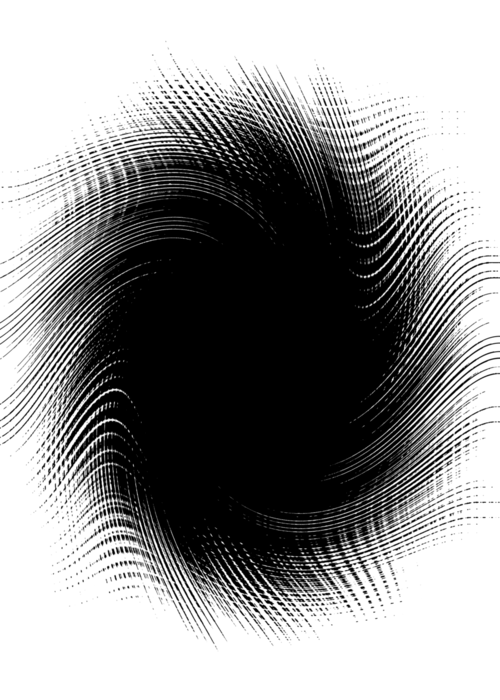
Ластик
Смотря на набросок, вы замечаете, что хвост снежного барса слишком длинный. Поэтому с помощью Ластика вы стираете конец хвоста.
Изучив пропорции тела снежного барса, вы выясняете, что у этих животных на самом деле непропорционально длинные хвосты.
И чтобы вернуть изначальный вид наброску, вы можете выбрать одно из предложенных решений:
- Использовать команду Undo (Отменить) нажав комбинацию клавиш Ctrl+Z столько раз, сколько понадобится для возврата к изначальному состоянию.
- Закрыть файл не сохраняя последние изменения, после открыть его заново, чтобы увидеть изначальный вариант наброска.
- Заново нарисовать хвост.
Первое решение отлично работает, но только если у вас достаточное количество действий истории (чем их больше, тем медленнее будет работать Фотошоп), а так же, если помимо стирания хвоста вы не сделали других изменений в наброске.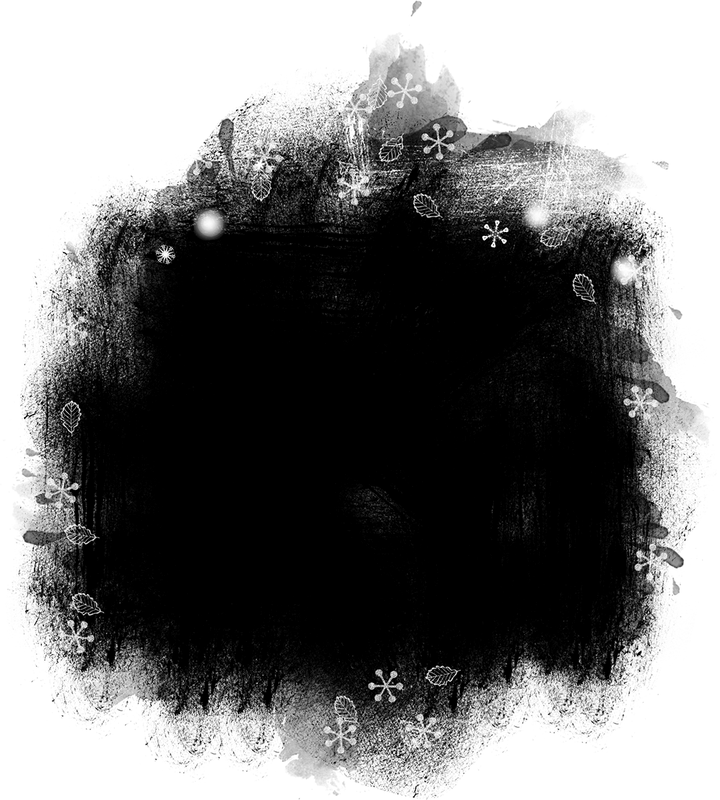 Второе решение будет работать, только если вы сохранили набросок, перед тем как стереть хвост. А третье решение может отнять у вас много времени.
Второе решение будет работать, только если вы сохранили набросок, перед тем как стереть хвост. А третье решение может отнять у вас много времени.
Слой-Маска
Если вместо этого использовать Слой-Маску , то вы смогли бы стереть большую часть хвоста, как на рисунке:
Вы даже можете использовать этот «анти-ластик», что бы вернуть те части, которые удалили, даже после того как закрыли, а потом открыли файл снова!
Это похоже на волшебство, не так ли? Давайте посмотрим, как этого достичь!
Как использовать Слой-Маску
Шаг 1
Чтобы воспользоваться Слой-Маской, вам нужно изначально выбрать слой с изображением снежного барса.
Шаг 2
Нажмите на значок Add Layer Mask (Добавить слой-маску).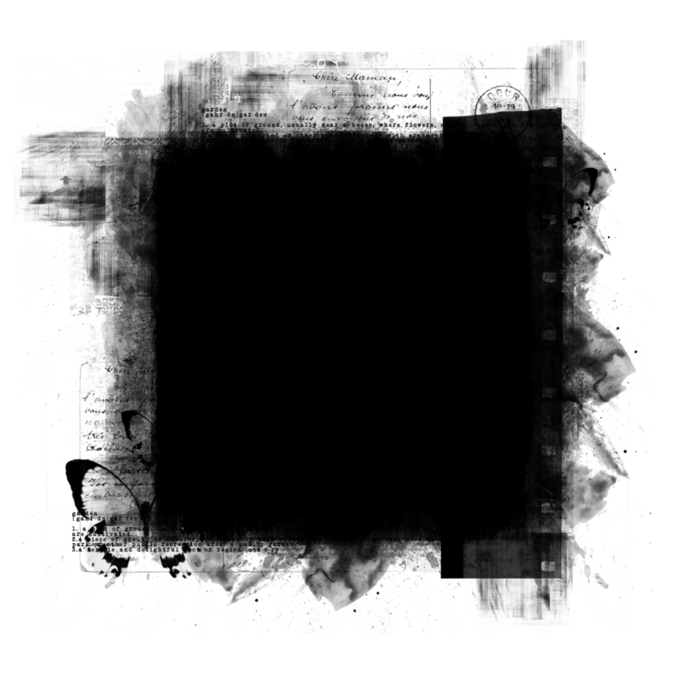
На палитре слоев, рядом с миниатюрой слоя, появится миниатюра белой слой-маски.
Шаг 3
Обратите внимание на то, что вы можете выбрать для работы один из двух слоев. Это очень важно, так как вы можете их перепутать из-за того, что они находятся рядом. Если вы выберите одни из слоев, то все что вы нарисуете, будет отображаться на миниатюре слоя.
Шаг 4
Убедитесь, что вы выбрали именно слой-маску. Выберите круглую кисть черного цвета и нарисуйте большую точку прямо в середине тела снежного барса.
Видите, что происходит? Когда вы выбираете миниатюру слой-маски, вы с помощью черного цвета можете стирать любую часть изображения (на том слое, над которым вы работаете).
Шаг 5
Теперь нужно выбрать белый цвет и с помощью кисти нарисовать белую точку внутри черной.
Видите, часть изображения вернулось! Вот так работает наш анти-ластик!
Шаг 6
На данный момент вы видите сам эффект слой-маски.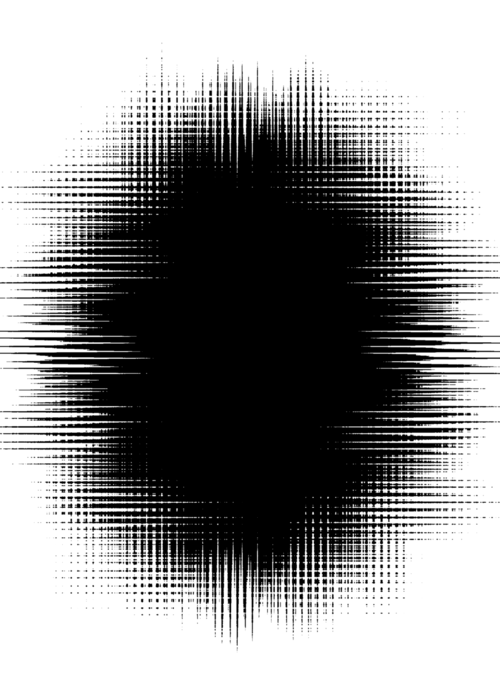 Чтобы увидеть саму маску нужно нажать клавишу « \ ». Красным цветом будет показана область черной точки.
Чтобы увидеть саму маску нужно нажать клавишу « \ ». Красным цветом будет показана область черной точки.
Шаг 7
Что бы вернуть все обратно, вам нужно взять кисть белого цвета и на слой-маске зарисовать черную точку.
Шаг 8
Как вы уже заметили, что с помощью черного цвета мы можем делать изображение прозрачным, а белый цвет поможет восстановить непрозрачность рисунка. Вы так же можете использовать и серые оттенки – чем темнее оттенок серого цвета, тем прозрачнее будет эффект маски.
Шаг 9
Давайте воспользуемся этой техникой, чтобы скрыть лапы снежного барса под снегом. Выберите слой-маску и с помощью мягкой черной кисти пройдитесь по лапам снежного барса.
Вы можете менять размер кисти на свое усмотрение, чтобы получить нужный эффект:
Шаг 10
Если вы наведете курсор на миниатюру слой-маски и нажмете правую кнопку мышки, то перед вами появится контекстное меню.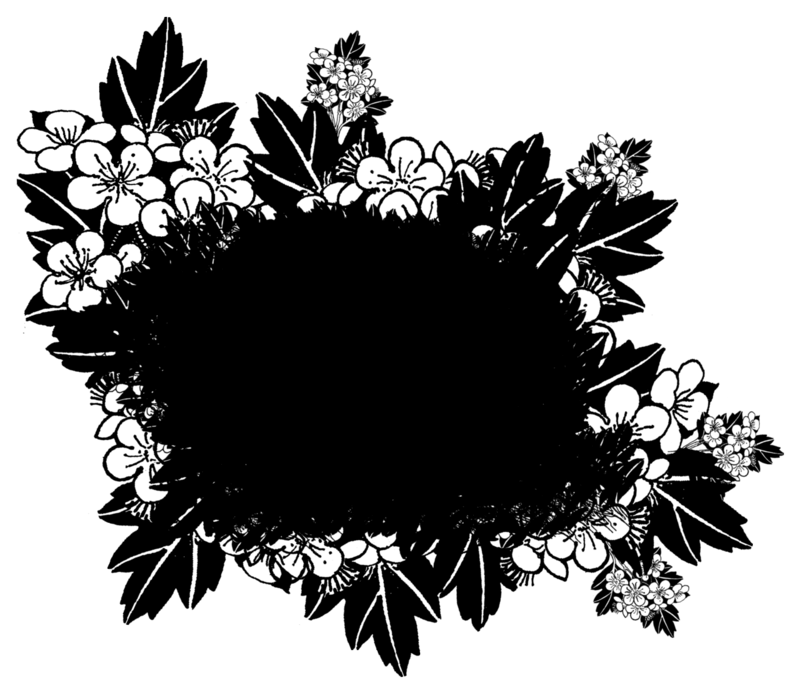
- Disable Layer Mask (Выключить слой-маску) – выключает эффект маски так, чтобы вы увидели исходное изображение. Вы можете пользоваться этим в любое время.
- Delete Layer Mask (Удалить слой-маску) – позволит вам удалить маску целиком, при этом исходное изображение останется без изменений.
- Apply Layer Mask (Применить слой-маску) – позволит вам объединить эффект слой-маски с изображением. При этом сама маска исчезнет, а изображение останется уже с изменениями.
Шаг 11
Если вы хотите сделать копию изображения со слой-маской, вам нужно будет скрыть другие слои и воспользоваться Copy Merged (нажав комбинацию клавиш Ctrl-Shift-C). Если вы воспользуетесь обычным способом копирования, то скопируете исходное изображение полностью без изменений.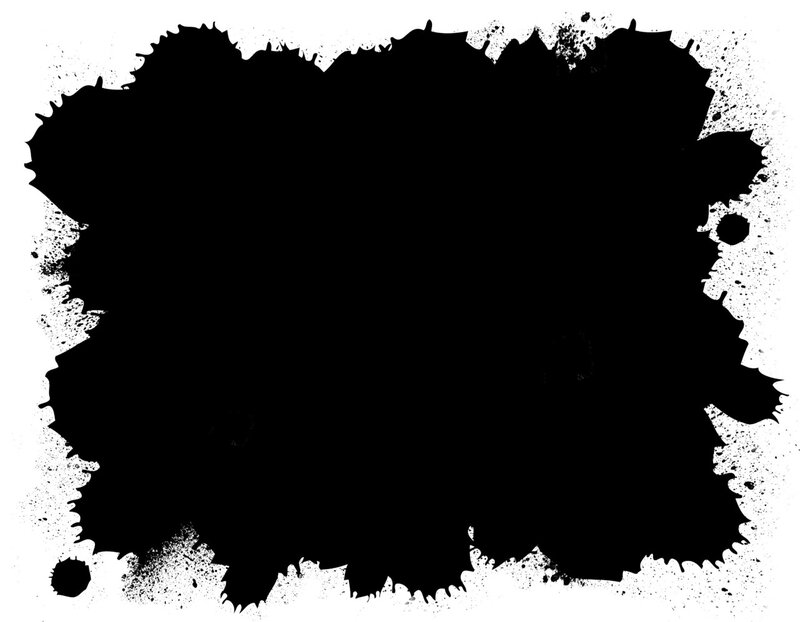
Когда лучше использовать Слой-Маску
Несмотря на то, что Слой-Маска отличный инструмент, ей не следует пользоваться каждый раз, когда вы хотите стереть какую-то часть изображения. Если вы рисуете набросок, то более быстрым и эффективным вариантом будет использование Ластика для того, чтобы что-то стереть. Так же, если при этом вы периодически делаете несколько копий слоя с наброском, чтобы в любой момент могли их исправить.
Слой-Маску лучше использовать при работе с большими изображениями, к примеру, обработка фотографий или цифровая живопись.
Смешиваем изображение вместе
С помощью Слой-Маски вы сможете добиться мягкого смешивания между изображениями. В отличии от Ластика, со Слой-Маской вы получите больше возможностей в ее настройке при работе с изображением.
Частичное применение текстуры
Когда вы применяете текстуру к объекту, то иногда вам нужно использовать только ее небольшую часть.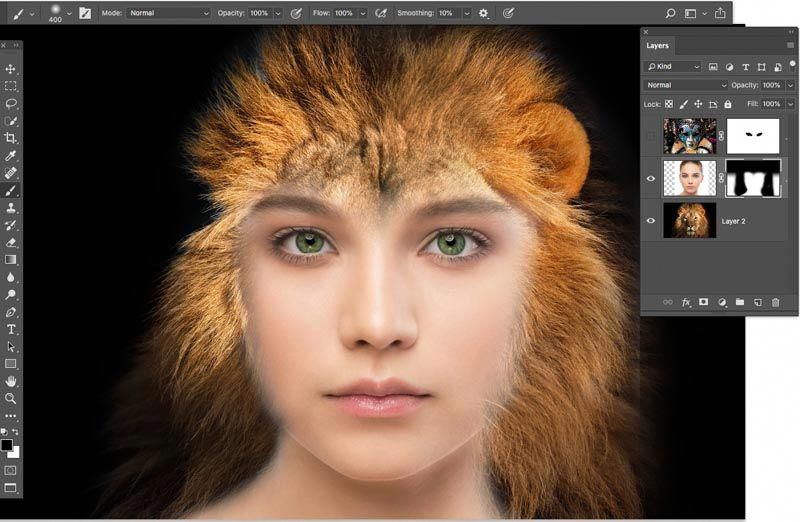 При помощи слой-маски вы сможете убрать те части текстуры, которые вам не нужны.
При помощи слой-маски вы сможете убрать те части текстуры, которые вам не нужны.
Прорисовка света и тени
Новички часто рисуют свет и тень отдельно, но правда в том, что тень является только отсутствием света. В цифровой живописи вы можете затемнить все изображение, а затем с помощью Слой-Маски осветлить нужные вам участки.
Корректирующие слои
Так же вы могли заметить, что все корректирующие слои имеют собственные слой-маски. Вы можете использовать тот же самый механизм, чтобы применить корректирующий слой только к нужной части изображения.
Это все!
Фотошоп имеет множество разных инструментов, о которых вы не догадывались, но как только вы о них узнаете, они становятся для вас очень полезными и эффективными, нежели их более простые аналоги.
Слой-Маска является одним из таких инструментов, но я уверена, что для вас это уже не магия!
Автор урока: Monika Zagrobelna
Источник:
design. tutsplus.com
tutsplus.com
Новые работы пользователей
По заданным фильтрам работы не найдены
Попробуйте изменить критерий поиска или сбросить фильтры
Смотреть все работы
Хотите взять максимум?
Активируй Premium подписку и получи 15 преимуществ на Creativo
Premium-контент
110 видеоуроков только для Premium-пользователей.
Закрытые трансляции
Регулярные трансляции с профессионалами, обычным аккаунтам они доступны платно.
Приоритет в проверке работ
Все работы в вашем портфолио рассматриваются в приоритетном порядке.
Статистика переходов в соцсети
Сколько человек перешли по ссылкам из вашего профиля
Возможность
скачивать видеоуроки
Вы сможете скачивать все бесплатные видеоуроки без ограничений
Premium-статус
на аватаре
На вашей аватарке будет отображаться значок, обозначающий Premium-статус.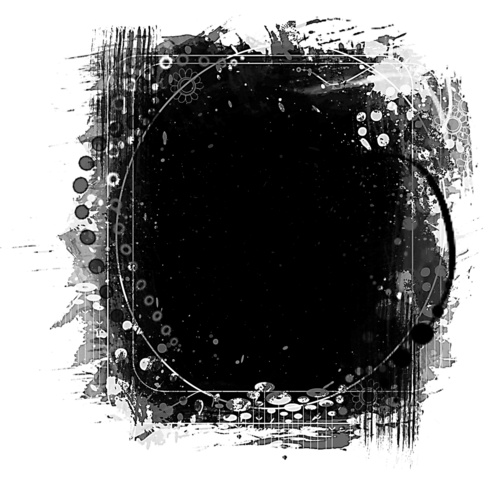
Короткая именная ссылка
Получите именную ссылку на профиль вида https://creativo.one/sasha
Возможность отложенной
публикации постов
Вы сами решаете, в какое время пост появится в ленте.
Светлая / темная
тема сайта
Меняйте тему оформления сайта под свое настроение.
Расширенные возможности опросов
Голосования с прогрессивным рейтингом, создание викторин
Поддержка от кураторов
Напрямую получайте поддержку от кураторов команды Creativo.
Поддержка в телеграм-чате
Обменивайтесь опытом, делитесь заказами и отвечайте на вопросы друг друга в закрытом чате.
Подарки, призы, розыгрыши
Получите возможность выиграть ценные призы и подарки от команды Creativo и партнеров.
Разбор работ от авторов
Ежемесячные тренировочные интерактивы по разным направлениям для отточки мастерства и разбора работ.
Активировать Premium
Хотите узнавать
обо всех событиях?
Выберите, куда хотите получать уведомления
Скопировать ссылку
Работа скрыта
Войти, чтобы проголосовать
 title»/>
{{percent(index)}}
title»/>
{{percent(index)}}
{{(index + 1)}}.
Изображение удалено
{{percent(index)}}
Всего проголосовало: {{total}}
Вы можете выбрать до {{max_variants}} вариантов. Голос будет распределён равномерно между всеми выбранными.
{{item.title}}
Изображение удалено
Создать опрос
Сделать мультиголосование
Можно выбрать несколько вариантов.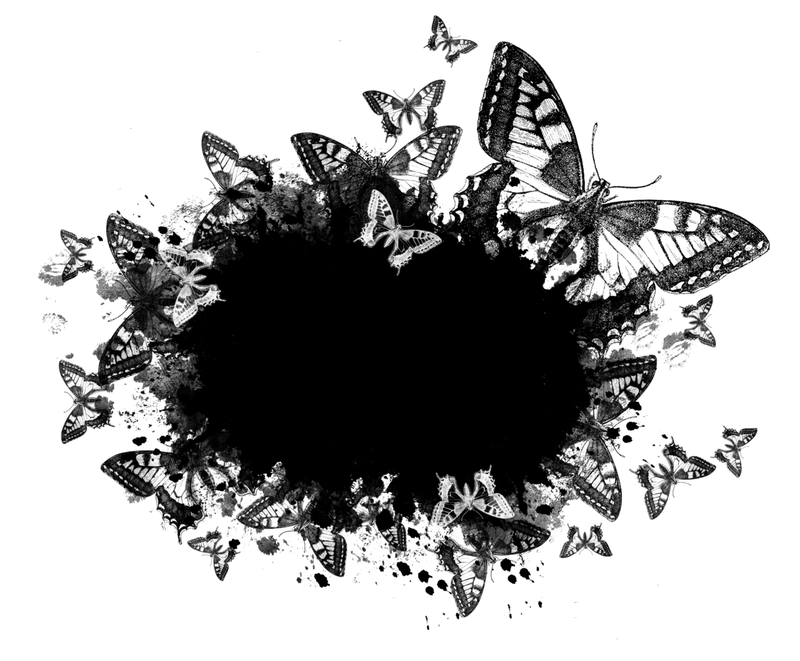 Максимум
{{lex(‘response’, max_variants)}}
Максимум
{{lex(‘response’, max_variants)}}
Название опроса
Ответ {{(index + 1)}} Удалить ответ
Добавить ответ
Прогрессивный подсчет результатов
Автоматически завершить опрос 0″> через {{lex(‘days’,closeday)}}
{{lex(‘feed_type_’ + tp)}} {{counts[tp]}}
Сортировка:
По релевантности По дате По популярности
Показывать превью
subtitle»>{{item.subtitle}}Закреплен
Опрос
По вашему запросу ничего не найдено
Попробуйте изменить критерий поиска, или сбросить фильтры.
Не удалось загрузить работу. Возможно она была удалена.
= 0}»> GIF {{work.bite}} Мб Загрузить
Редактировать Удалить
18+
Работа имеет содержимое для 18+ лет
Жалоба
Опишите суть жалобы, при необходимости добавьте ссылки на скриншоты
Спасибо! Ваше обращение ушло на рассмотрение.
1. Название и описание
2. Миниатюра
3. Исходник
4. Тэги
5. Прочие настройки
Название и описание
2. Миниатюра
3. Исходник
4. Тэги
5. Прочие настройки
Название работы
Описание работы (необязательно)
Комментарий
Скрывать в портфолио (доступ по ссылке)
Ваша миниатюра:
Название:
{{name}}
Описание:
Исходник:
{{source.name}} {{source.name}}
Тэги:
#{{tag.label}}Есть ли у вас исходник к работе?
Исходник — это файл из исходных изображений, которые использовались для создания вашей работы.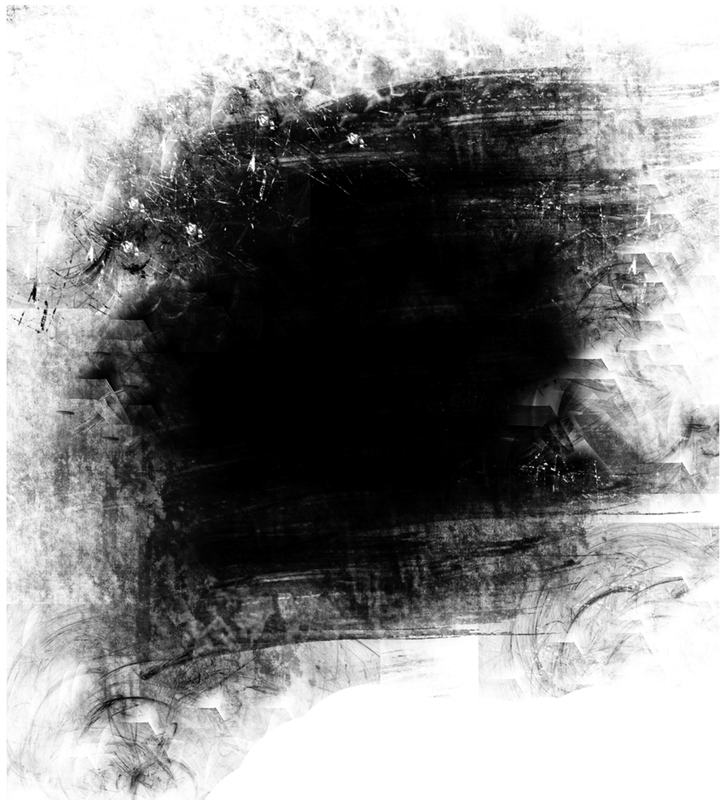 Исходник позовляет лучше понять вашу работу. Он не обязателен, но работы с исходниками получают больше лайков и имеют право на участие в еженедельных конкурсах.
Исходник позовляет лучше понять вашу работу. Он не обязателен, но работы с исходниками получают больше лайков и имеют право на участие в еженедельных конкурсах.
jpg-файл, максимальный размер 1920x1080px
Пример исходника
Выберете тэги работы:
Тэги позволяют лучше находить вашу работу другим пользователям. Подумайте какие тэги описывают вашу работу лучше всего и проставьте их. Это даст вам больше просмотров, лайков и комментариев.
Стиль работы Тематика Ятаквижу
Стиль работы:
#{{tag.label}}
Тематика:
#{{tag.label}}
Ятаквижу:
#{{tag.label}}
Не более десяти тэгов на одну работу
Работа 18+
Отключить комментарии
Комментарии к работе будут отключены, на их месте будет выведена реклама.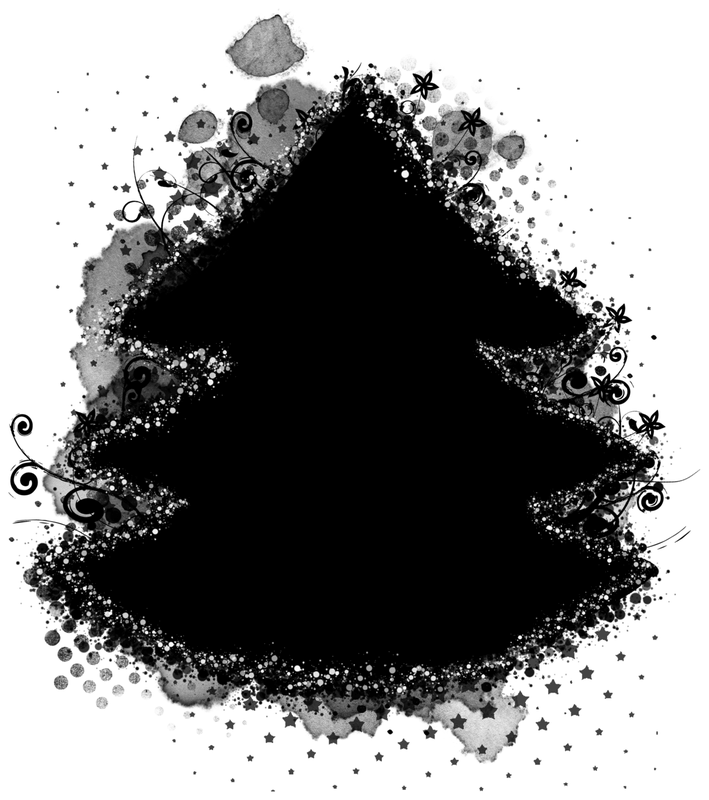
После добавления работы:
Автоматически перейти в портфолио
Остаться на текущей странице
Запланировать публикацию
{{pub_dates[pub_date] || pub_dates[0]}}
Отменить планирование
Запланировать
Используя данный сайт, вы даёте согласие на использование файлов cookie, данных об IP-адрес, помогающих нам сделать его удобнее для вас. Подробнее
Использование маски нерезкости
Маска нерезкости, называемая также «нерезкой маской», в действительности используется для повышения визуальной резкости изображения, несмотря на то, что название может вызвать противоположные ассоциации. Повышение резкости может помочь вам подчеркнуть текстуру и детали, и оно необходимо при пост-обработке большинства цифровых изображений.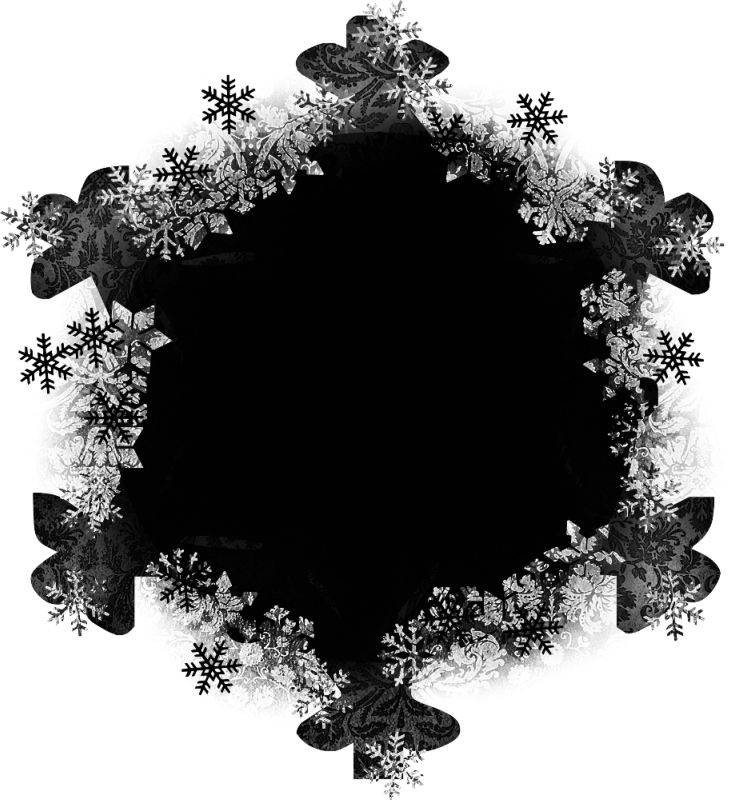 Маски нерезкости, пожалуй, являются наиболее распространённым способом повышения резкости, их может наложить практически любая программа редактирования изображений (такая как Photoshop). Маска нерезкости не может создать детали, которых нет в исходном изображении, но она может существенно повысить кажущуюся детальность, увеличивая мелкомасштабную чёткость.
Маски нерезкости, пожалуй, являются наиболее распространённым способом повышения резкости, их может наложить практически любая программа редактирования изображений (такая как Photoshop). Маска нерезкости не может создать детали, которых нет в исходном изображении, но она может существенно повысить кажущуюся детальность, увеличивая мелкомасштабную чёткость.
Концепция
Процесс повышения резкости работает, используя слегка размытую версию исходного изображения. Она вычитается из оригинала для обнаружения границ, после чего создаётся маска нерезкости (по сути фильтр высоких частот). Далее контраст выборочно усиливается вокруг обнаруженных границ с использованием рассчитанной маски — создавая на выходе более резкое итоговое изображение.
| Первый шаг: обнаружение границ и расчёт маски | Второй шаг: усиление контраста границ |
| Оригинал | Оригинал с усиленным контрастом | |||||
| — | Размытая копия | Маска нерезкости | ||||
| Оригинал | ||||||
| = | Маска нерезкости | = | Итоговое изображение | |||
Примечание: «наложение маски» заключается в пропускании информации об изображении из слоя поверх маски сквозь неё и замене нижнего слоя пропорционально яркости в маске. Верхний слой не оказывает влияния на результат для участков, где маска чёрная, и полностью заменяет нижний там, где маска белая.
Верхний слой не оказывает влияния на результат для участков, где маска чёрная, и полностью заменяет нижний там, где маска белая.
Если разрешение изображения не увеличивается, почему итоговый текст выглядит намного более резким? Мы можем лучше понять, как это работает, если увеличим участок границы и изучим его на примере одной из букв:
| Оригинал | Обработка |
Заметим, что граница буквы не становится идеальной «ступенькой», вместо этого в переходе увеличивается разница интенсивностей света и тени. Маска нерезкости улучшает резкость, увеличивая чёткость, хотя разрешение остаётся неизменным (см. «резкость: разрешение и чёткость»).
Примечание: маски нерезкости в фотографии не новость. Их традиционно применяли для плёнки, используя более мягкое изображение слегка не в фокусе (которое можно было использовать в качестве маски нерезкости).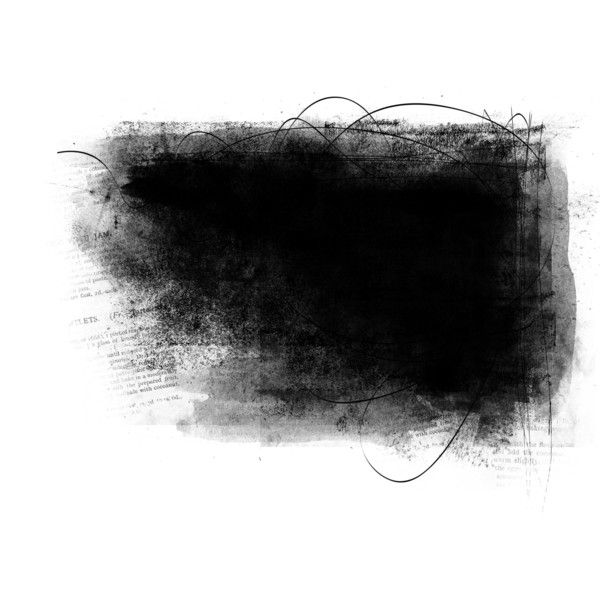 Позитив от нерезкой маски далее совмещался с негативом исходного изображения и отправлялся на печать. Этот метод применяли скорее для повышения локального контраста, чем мелкомасштабной детальности.
Позитив от нерезкой маски далее совмещался с негативом исходного изображения и отправлялся на печать. Этот метод применяли скорее для повышения локального контраста, чем мелкомасштабной детальности.
Биологическая мотивация
Почему же эти светлые и тёмные пере/недосветы настолько эффективны в повышении резкости? По сути, маска нерезкости эксплуатирует уловку, на которую покупается человеческая визуальная система. Человеческий глаз видит так называемые «полосы Маха» вдоль граничных переходов; они названы так в честь физика Эрнста Маха, открывшего их в 1860 году. Это повышает нашу способность различать детали на границе. Наведите курсор на следующее изображение, чтобы увидеть эффект полос Маха:
(сглаживающий градиент усиливает эффект полос Маха)
Заметьте, как яркость в каждом шаге градиента не кажется постоянной. На правой стороне каждой ступеньки вы увидите его как более светлый, а на левой как более тёмный — очень похоже на поведение нерезкой маски. Наведите курсор на следующий рисунок, чтобы увидеть, что происходит:
На практике
К счастью, использовать маску нерезкости в Фотошопе и других программах редактирования изображения быстро и легко. Её как правило можно найти в меню «Фильтры», в разделе «Повышение резкости». Использование маски нерезкости требует понимания трёх параметров её настройки: «степень», «радиус» и «порог».
Её как правило можно найти в меню «Фильтры», в разделе «Повышение резкости». Использование маски нерезкости требует понимания трёх параметров её настройки: «степень», «радиус» и «порог».
Степень (Amount) обычно указана в процентах, и она регулирует величину перегиба. Её можно также рассматривать как количество контраста, добавляемого границам.
Радиус управляет степенью размытия оригинала для создания маски, показанной на иллюстрации за подписью «размытая копия» выше. Это влияет на размер границ, которые вы хотите выделить, так что меньший радиус выделяет мелкомасштабные детали.
Порог (Threshold) задаёт минимальное изменение яркости, которое должно быть выделено. Это равносильно обрезанию уровней наиболее тёмных пикселей в маске, которые при этом не были чёрными. Порог можно использовать для выделения более заметных границ, оставив при этом менее выраженные границы нетронутыми. Это особенно полезно во избежание усиления шума, или чтобы выделить глаза, оставив нетронутой текстуру кожи.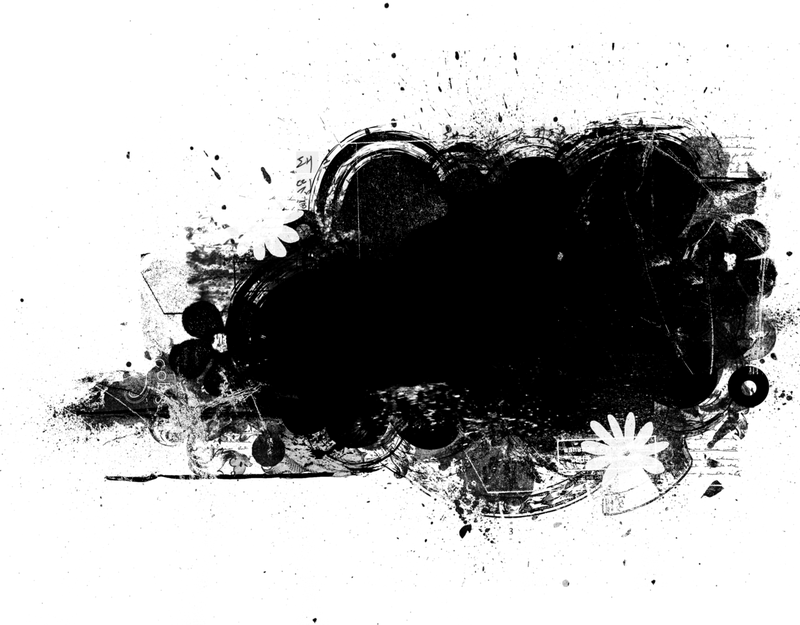
Сложности
Маски нерезкости являются прекрасным средством повышения резкости изображений, однако избыточная обработка может вызвать появление дефектов вида «гало». Они проявляются как видимые свето-теневые обрамления вокруг границ. Гало становятся проблемой, когда усугубление света и тени настолько велико, что становится различимо визуально на заданной дистанции просмотра.
| Оригинал | Умеренная обработка | Избыточная обработка (видимые гало) |
Решение: появление гало может быть значительно уменьшено посредством использования для маски нерезкости меньшего радиуса. Иначе, можно использовать один из более совершенных методов (о них вскоре будет написано отдельно).
Другая сложность применения маски нерезкости состоит в том, что она может вызвать незначительные тональные сдвиги. Нормальные маски нерезкости усугубляют интенсивности во всех каналах цветности пропорционально, в противовес усилению в канале яркости. В случаях, когда наличествуют очень мелкие цветовые текстуры, отдельные оттенки могут быть выделены, а другие, наоборот, сглажены. Рассмотрим следующий пример:
В случаях, когда наличествуют очень мелкие цветовые текстуры, отдельные оттенки могут быть выделены, а другие, наоборот, сглажены. Рассмотрим следующий пример:
| Оригинал | Обработка RGB (видимые голубые границы) | Обработка яркости |
Когда красный вычитается из нейтрального серого фона на границах (пример в центре), в зоне осветления появляется голубое смещение (см. «субтрактивный синтез цвета»). Если применить маску нерезкости только в канале яркости (пример справа), осветление становится ярко-красным, а затемнение (практически незаметное) — тёмно-красным, устраняя сдвиг цвета.
Решение: сдвиг цвета может быть полностью исключён путём применения маски нерезкости к каналу «освещённости» в режиме LAB. Лучший метод, который исключает преобразование пространств цветности и минимизирует постеризацию, — это:
- Создать слой-дубликат
- Повысить резкость этого слоя, используя обычную маску нерезкости
- Нанести обработанный слой поверх исходного, используя режим совмещения «освещённость» в окне списка слоёв.

Пример из жизни
Наведите курсор на маску нерезкости и результат, чтобы увидеть, как обработанное изображение соотносится с исходным. Разница может быть порой просто ошеломляющей.
| Оригинал | Маска нерезкости | Результат |
(маска нерезкости немного высветлена для пущей заметности)
Научитесь ещё одному применению маски нерезкости
для локального повышения контраста
Узнайте об её использовании в крупномасштабной плёночной фотографии на сайте
http://www.largeformatphotography.info/unsharp/
Как замаскировать волосы в Photoshop CC
Позвольте мне начать с того, что это не 1-минутная работа, она добавит к вашему рабочему процессу, возможно, 3 минуты, когда вы освоите ее, а до тех пор подождите 5-10 минут в зависимости от скорости вашего компьютера и вашей уверенности.![]() . Вы должны практиковать эти вещи, не сдавайтесь слишком рано!
. Вы должны практиковать эти вещи, не сдавайтесь слишком рано!
Разобрать?
Шаг 1. Выберите объект
Это именно то, что написано на банке, поэтому первым шагом будет щелчок по основному слою, который должен содержать собаку, которую вы хотите замаскировать, например:
Выбрав этот слой, следующим шагом будет перейти к «Выбрать» в верхней строке меню и нажать «Тема» в раскрывающемся списке.
Когда вы дойдете до этого момента, вокруг вашего объекта будут кружить «марширующие муравьи». Если Photoshop проделал хорошую работу, теперь должна быть выделена большая часть вашего объекта. Продолжайте дальше, если это так.
Если Photoshop не справился со своей задачей, вам нужно помочь ему и выбрать объект с помощью инструмента быстрого выделения, инструмента «Лассо» или инструмента «Перо».
Когда вы в целом выбрали объект, вернитесь к «Выбрать» в верхней строке меню и выберите «Выделить и замаскировать», например: маска, у вас будет несколько параметров справа от экрана, которые помогут вам замаскировать волосы в самом Photoshop, в идеале они должны быть установлены следующим образом:
- Вид: Красное наложение один
- Флажки: выбран только последний
- Непрозрачность: 50% или
- Обнаружение края: 0
- Уточнения: Все по 0
Следующее, что нужно сделать, это добавить или удалить любые большие области, которые Photoshop пропустил, когда выполнял свой собственный небольшой сеанс маскирования. Для этого я лично использую верхний инструмент справа, инструмент «Быстрое выделение», а также кнопки «плюс» и «минус» на верхней панели, чтобы добавлять или удалять большие фрагменты.
Для этого я лично использую верхний инструмент справа, инструмент «Быстрое выделение», а также кнопки «плюс» и «минус» на верхней панели, чтобы добавлять или удалять большие фрагменты.
Вы можете использовать основную кисть, чтобы сделать это, если хотите, также на левой панели инструментов. После этого вы должны быть готовы взяться за волосы…
Вам нужно выбрать инструмент «Уточнить край» слева. Похоже на руку с кистью, но на самом деле это волосы с кистью (думаю?!). Нажмите на это и установите размер, который будет достаточно большим, чтобы легко расчесать случайные волосы, но не настолько большим, чтобы он уничтожил ваш объект в процессе.
На этом этапе пора начинать. Ваша цель состоит в том, чтобы держать кисть практически на краю объекта. Не углубляйтесь в тему, на самом деле идите только наружу. Нажмите и удерживайте, чтобы делать разделы за раз, и когда вы отпустите, Photoshop сделает все возможное, чтобы сопоставить все и замаскировать волосы.
После того, как вы обошли объект, замаскировав волосы, изменив размер кисти по мере необходимости, следующим шагом будет небольшая подчистка с помощью обычной простой кисти на левой панели инструментов.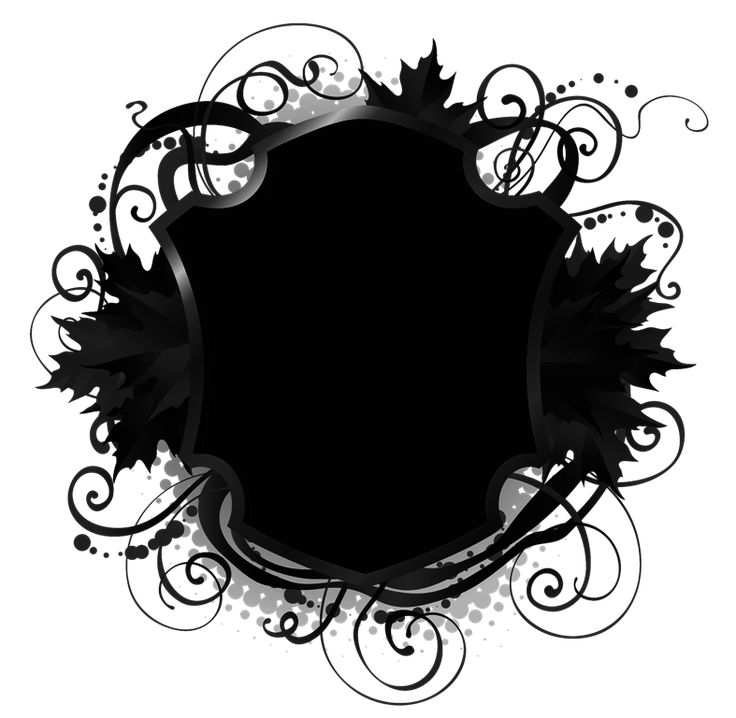 Держитесь подальше от волос, где это возможно, и убирайте все очевидные уродства.
Держитесь подальше от волос, где это возможно, и убирайте все очевидные уродства.
Когда вы довольны, вы можете немного изменить настройки уточнения справа, чтобы хорошо замаскировать волосы. Обычно я добавляю немного растушевки, контраст необязателен, а затем я обычно стягиваю край внутрь (минус цифры), чтобы просто покрыть любые области, где Photoshop был слишком снисходителен.
Это зависит от вас и может зависеть от изображения, над которым вы работаете. Мои настройки экспорта ниже. Я устанавливаю маску, чтобы перейти к маске слоя, а затем нажимаю «ОК».
Шаг 3: Очистите маску для волос
После выхода из меню «Выделение и маска» ваша маска будет добавлена как слой к слою объекта. В этом примере я установил подвижный цветной слой выше. Я хочу скопировать маску из моего исходного слоя в мой подвижный цветной слой. Вы можете просто щелкнуть и перетащить, чтобы переключить слой, на котором находится маска, но вместо этого я скопировал ее, удерживая нажатой клавишу Alt, щелкнув маску, а затем перетащив ее на мой подвижный цветной слой выше.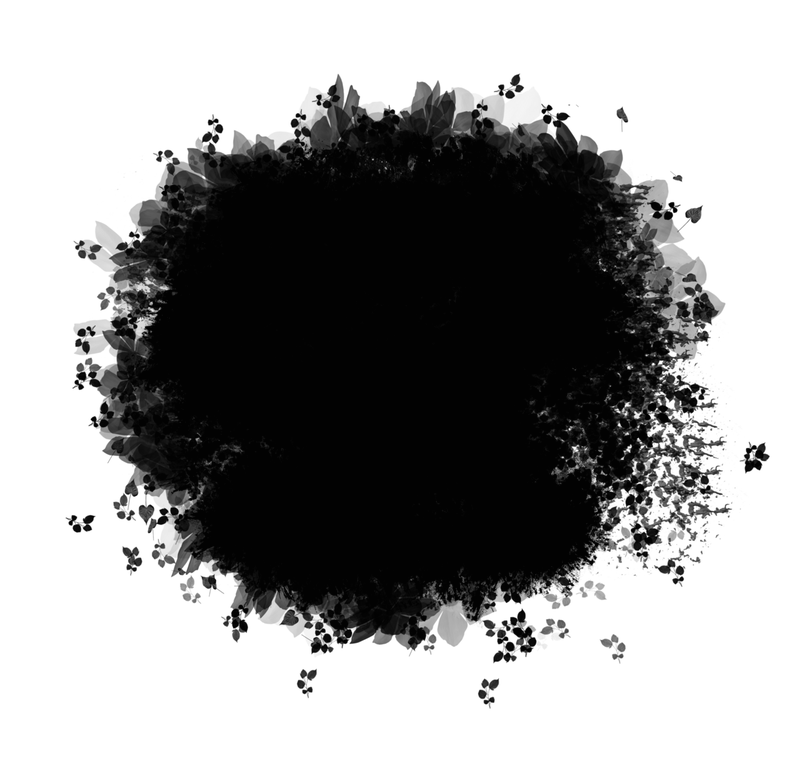
Появилось предупреждение, и я выбрал «Да», чтобы заменить маску слоя.
С заменой маски и подвижным цветным слоем, установленным на «видимый», мы получаем вид ниже. Как видите, снаружи маски есть несколько «туманных» областей, которые нам нужно убрать.
Чтобы действительно хорошо рассмотреть только маску, удерживайте нажатой клавишу Alt и щелкните по самой маске слоя. Это переключит его на черный и белый (и оттенки серого). Таким образом, мы можем видеть края очень четко. Чтобы точно настроить края и удалить любую из этих туманных серых областей, выберите обычную кисть (нажмите B на клавиатуре), переключите палитру на значение по умолчанию (нажмите D на клавиатуре) и переключите цвета (X на клавиатуре), чтобы получить цвет, противоположный основной предметной области. В данном случае это черный.
Выбрав нашу кисть Black, установите стиль кисти на Overlay в раскрывающемся списке, как показано ниже:
Выбрав этот режим кисти, осторожно нанесите пыль на любые туманные области снаружи кистью со средней и низкой непрозрачностью, стараясь не подойти слишком близко. Это оставит все белое в покое, но это может повлиять на более мягкие волосы, если вы зайдете слишком далеко.
Это оставит все белое в покое, но это может повлиять на более мягкие волосы, если вы зайдете слишком далеко.
В этом представлении маски вы также можете вернуть кисть в «нормальный» режим, очистить все очевидные области с ошибками и заполнить их черным или белым цветом. Будьте осторожны!
Когда вы будете довольны, снова нажмите и удерживайте клавишу Alt и щелкните маску на панели слоев. Это вернет вас к обычному виду маски.
На данный момент это просто случай очистки и тонкой настройки. Очистите тщательно. На этом этапе вы можете заполнить тонкие тонкие волоски сплошным цветом, но я не добавил это в этот урок.
Готовое изображение выглядело так, и было добавлено множество различных эффектов внутри и снаружи маски на нескольких разных слоях:
Недавние изображения, в которых использовалась та же техника для маскировки волос в Photoshop, приведены ниже.
Пожалуйста, дайте мне знать, если вы нашли это полезным, и рассмотрите возможность подписки на канал YouTube!
Три способа использования маски DENSITY для более естественного редактирования в Photoshop
Слой-маски являются ключом почти ко всем великолепным изображениям, созданным в Photoshop.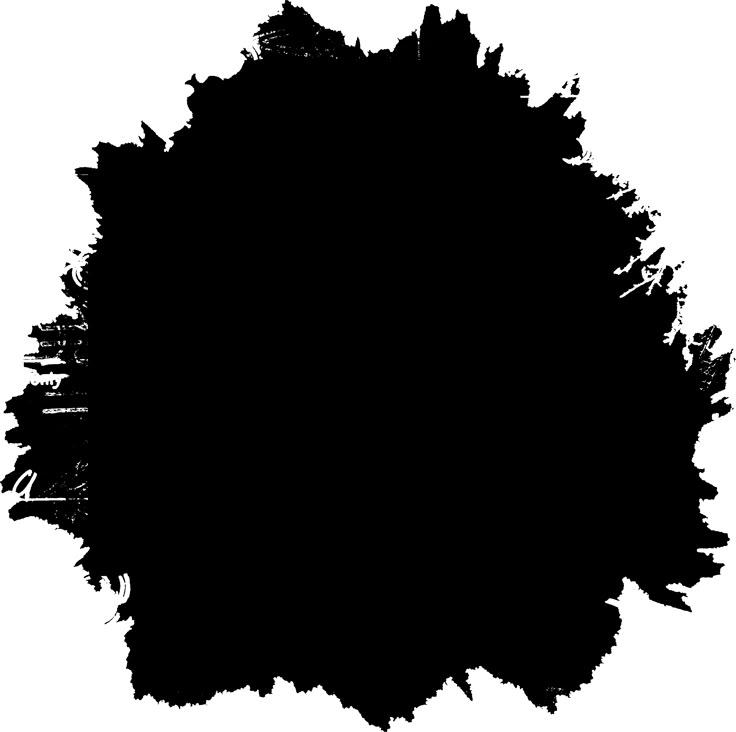 Они позволяют вам вносить целевые корректировки, смешивать изображения, компоновать, работать неразрушающим образом и, вероятно, являются наиболее важным компонентом использования слоев. Маски обладают двумя свойствами, призванными помочь вам добиться более естественных результатов. Возможно, вы уже знакомы с маской 9.0079 растушевка , которая позволяет смягчить края маски для более плавного результата. Но другое свойство, «плотность », — это то, чем другие фотографы почти никогда не пользуются. Это невероятно полезно в определенных сценариях, но это не очевидно, и большинство фотографов никогда не осознают, что это может помочь улучшить их изображения.
Они позволяют вам вносить целевые корректировки, смешивать изображения, компоновать, работать неразрушающим образом и, вероятно, являются наиболее важным компонентом использования слоев. Маски обладают двумя свойствами, призванными помочь вам добиться более естественных результатов. Возможно, вы уже знакомы с маской 9.0079 растушевка , которая позволяет смягчить края маски для более плавного результата. Но другое свойство, «плотность », — это то, чем другие фотографы почти никогда не пользуются. Это невероятно полезно в определенных сценариях, но это не очевидно, и большинство фотографов никогда не осознают, что это может помочь улучшить их изображения.
Мы рассмотрим несколько замечательных способов использования плотности, но важно сначала понять, что она на самом деле делает.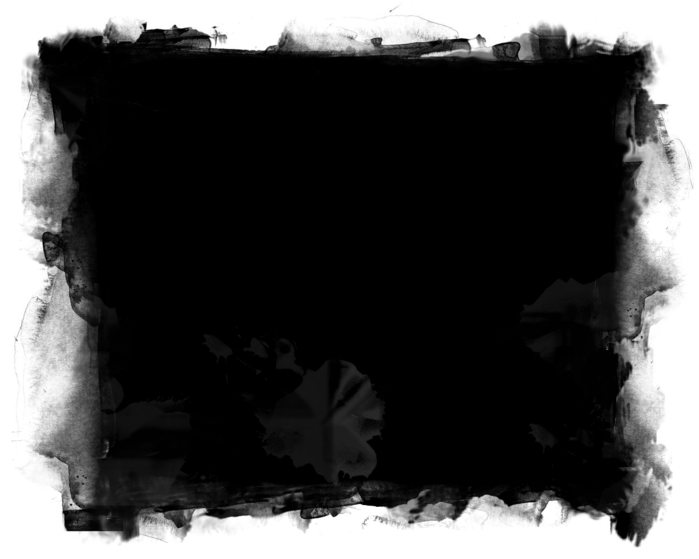 Маски слоя управляют видимостью отдельных пикселей слоя (включая изображения и корректирующие слои). Основной принцип заключается в том, что когда вы рисуете на маске слоя: «черный скрывает», «белый показывает», а серый дает некоторые пропорциональные результаты. Бывают случаи, когда было бы полезно обеспечивают минимальную видимость (серый цвет) в маске слоя , что и делает плотность. При плотности по умолчанию 100% маска слоя выглядит точно так, как вы ее нарисовали. Но когда вы уменьшаете плотность, темные значения в маске становятся светлее. Если вы полностью сдвинете плотность до 0%, маска станет чисто белой (даже если у вас настоящий черный цвет в маске)! Давайте рассмотрим пару сценариев, в которых вам может помочь настройка плотности.
Маски слоя управляют видимостью отдельных пикселей слоя (включая изображения и корректирующие слои). Основной принцип заключается в том, что когда вы рисуете на маске слоя: «черный скрывает», «белый показывает», а серый дает некоторые пропорциональные результаты. Бывают случаи, когда было бы полезно обеспечивают минимальную видимость (серый цвет) в маске слоя , что и делает плотность. При плотности по умолчанию 100% маска слоя выглядит точно так, как вы ее нарисовали. Но когда вы уменьшаете плотность, темные значения в маске становятся светлее. Если вы полностью сдвинете плотность до 0%, маска станет чисто белой (даже если у вас настоящий черный цвет в маске)! Давайте рассмотрим пару сценариев, в которых вам может помочь настройка плотности.
Использование плотности для более естественных переходов
Фильтры часто выглядят лучше всего, когда вы применяете их целенаправленно, воздействуя на одни части изображения гораздо сильнее, чем на другие. Например, фильтр шумоподавления работает лучше всего, если вы применяете его более агрессивно к гладким областям (таким как небо и вода), чем к областям, где вы хотите сохранить детали. Вы можете нарисовать маску слоя, которая поможет сделать это, используя белый цвет, чтобы очистить небо/воду, и используя более темные оттенки серого в других местах, чтобы добиться баланса снижения шума и детализации. Поскольку вам, вероятно, нужен хотя бы минимальный эффект повсюду на изображении, маска будет иметь минимальный серый цвет — и это именно то, что предлагает плотность. Таким образом, вместо того, чтобы тратить слишком много времени на раскрашивание очень причудливой маски, вы можете просто нарисовать белым цветом те области неба/воды, которые нуждаются в наибольшем сглаживании. Затем просто отрегулируйте плотность маски, чтобы показать некоторое снижение шума повсюду. С минимальными усилиями вы получите идеальный результат без явных переходных краев. Это полностью неразрушающий метод, поэтому вы можете отрегулировать плотность в любое время.
Вы можете нарисовать маску слоя, которая поможет сделать это, используя белый цвет, чтобы очистить небо/воду, и используя более темные оттенки серого в других местах, чтобы добиться баланса снижения шума и детализации. Поскольку вам, вероятно, нужен хотя бы минимальный эффект повсюду на изображении, маска будет иметь минимальный серый цвет — и это именно то, что предлагает плотность. Таким образом, вместо того, чтобы тратить слишком много времени на раскрашивание очень причудливой маски, вы можете просто нарисовать белым цветом те области неба/воды, которые нуждаются в наибольшем сглаживании. Затем просто отрегулируйте плотность маски, чтобы показать некоторое снижение шума повсюду. С минимальными усилиями вы получите идеальный результат без явных переходных краев. Это полностью неразрушающий метод, поэтому вы можете отрегулировать плотность в любое время.
Этот подход можно использовать при использовании маски слоя на корректирующем слое, например, для цветокоррекции или цветных наложений . В любое время, когда вы хотите, чтобы эффект отображал больше в некоторых местах, чем в других, но вам нужно показать немного везде, чтобы выглядеть естественно, плотность является отличным решением. Я показываю это в видео, чтобы улучшить наложение цвета, которое с таким же успехом может быть любой формой цветокоррекции.
В любое время, когда вы хотите, чтобы эффект отображал больше в некоторых местах, чем в других, но вам нужно показать немного везде, чтобы выглядеть естественно, плотность является отличным решением. Я показываю это в видео, чтобы улучшить наложение цвета, которое с таким же успехом может быть любой формой цветокоррекции.
Очень хорошо работает с смарт-маски фильтра , например, для повышения резкости и шумоподавления . Вы также можете использовать его для улучшения сложных фильтров, таких как Nik Color Efex Pro или Luminar. Просто примените фильтр к смарт-объекту, инвертируйте маску фильтра в черный цвет, закрасьте белым там, где вам больше всего нужен фильтр, а затем отрегулируйте плотность, чтобы сбалансировать эффект по всему изображению. Это тот же рабочий процесс, который я показал в видео выше, чтобы уменьшить шум.
Следует помнить, что этот элемент управления отделен от непрозрачности основного слоя, BlendIf и векторных масок.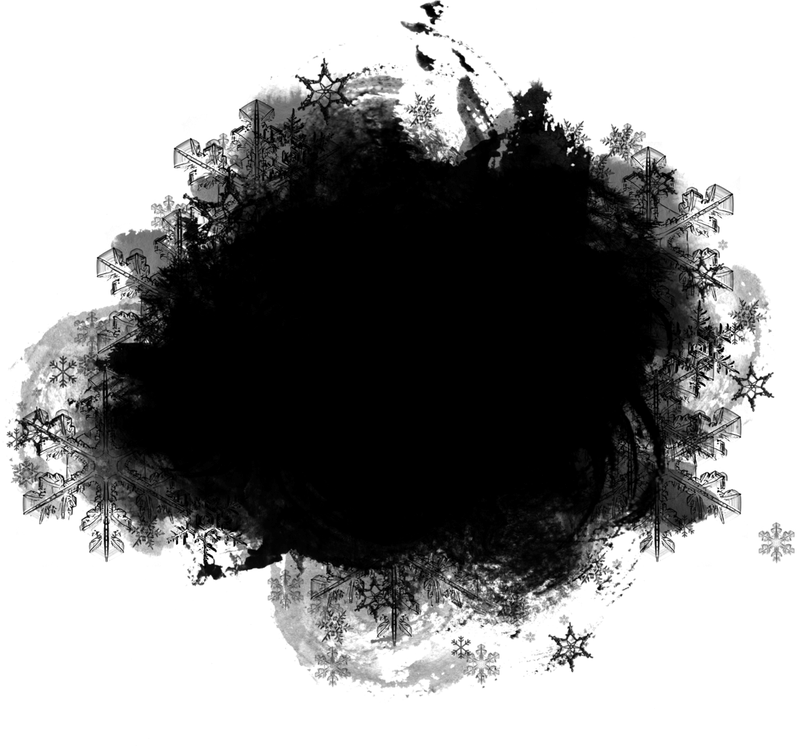 Таким образом, даже если вы сделаете маску белой с помощью плотности, эти другие факторы все равно могут скрыть ваши пиксели.
Таким образом, даже если вы сделаете маску белой с помощью плотности, эти другие факторы все равно могут скрыть ваши пиксели.
Использование плотности для облегчения смешивания слоя
Смешивание экспозиции, смешивание по времени, компоновка и другие формы комбинирования слоев с различным содержимым обычно включают рисование белым цветом на черной маске слоя, чтобы показать каждый слой. Пока вы не раскрыли свой объект, может быть трудно точно знать, где вы должны рисовать кистью на своем изображении. Другими словами, вам нужно немного «скрытности», чтобы знать, как покрасить маску. Вы можете щелкнуть маску, удерживая клавишу 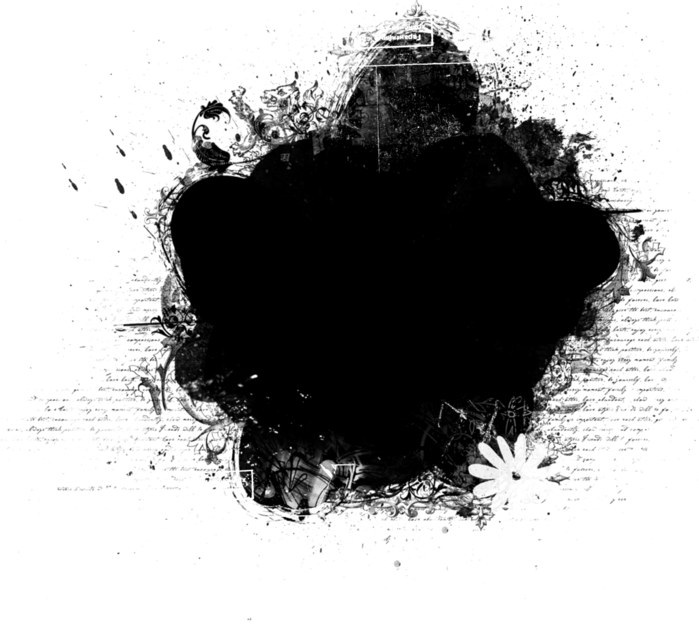 И по мере того, как вы рисуете, слой смешивания будет становиться все более и более непрозрачным, так что вы все равно получите хорошее представление о результате смешивания. Как только визуальная помощь вам больше не понадобится, просто верните плотность обратно на 100%. Будьте осторожны, двигайтесь до 100%, чтобы нежелательные части слоя не создавали нежелательные ореолы.
И по мере того, как вы рисуете, слой смешивания будет становиться все более и более непрозрачным, так что вы все равно получите хорошее представление о результате смешивания. Как только визуальная помощь вам больше не понадобится, просто верните плотность обратно на 100%. Будьте осторожны, двигайтесь до 100%, чтобы нежелательные части слоя не создавали нежелательные ореолы.
Управление плотностью с помощью Lumenzia
Ползунки в Lumenzia позволяют настраивать не только предварительный просмотр Lumenzia и BlendIf, но и ползунки для масок слоя, включая растушевку и плотность. Когда вы нажимаете на маску, чтобы сделать ее активной, ползунок точности в Lumenzia становится белым, указывая на то, что он готов настроить растушевку на этом слое или маске фильтра. Чтобы отрегулировать плотность вместо , просто щелкните ползунок, удерживая клавишу
Руководство для начинающих по маскированию 2022 г.
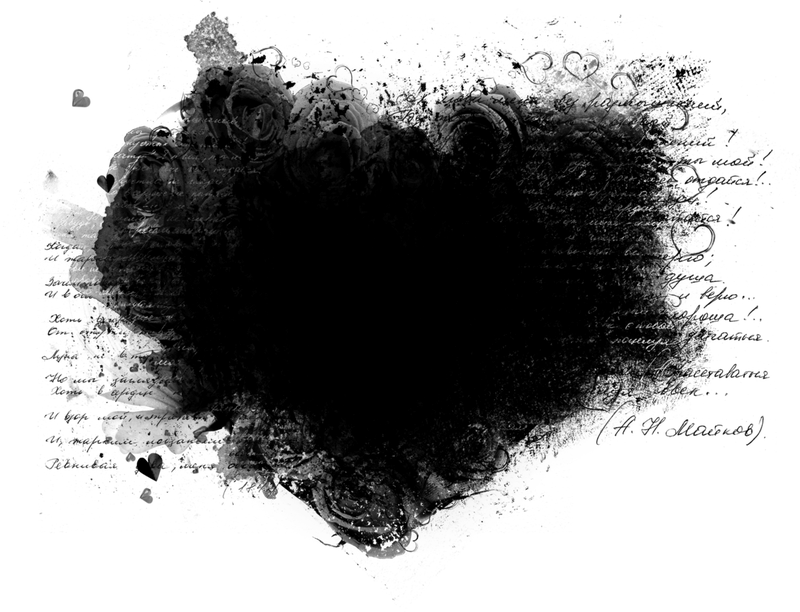 — tutvid.com
— tutvid.comУзнайте все о маскировании и о том, почему это такая замечательная функция Photoshop (и практически любого приложения для творчества!) и как создавать маски с нуля и из выделенных фрагментов в Photoshop.
Adobe Stock, используемый в этом руководстве:
https://stock.adobe.com/images/modern-high-speed-train/6465317
https://stock.adobe.com/images/deer-with-detailed-antlers-in-richmond-park/242876907
https://stock.adobe.com/images/young-african-american-woman-with-afro-and-glasses-looking-away/294465152
https://stock.adobe.com/images/photo-of-aged-man-happy-positive-smile-point-thumb-empty-space-advert-promo-advice-choice-isolated-over-purple- color-background/416315995
https://stock.adobe.com/images/aerial-of-foggy-sunrise-in-philadelphia/247445452
Ключевые слова:
Учебник Photoshop, tutvid, Маскирование Photoshop 2022, Маски Photoshop, Как маскировать Photoshop, Цвет маски Photoshop
Использование маскирования для выборочного изменения цветов изображения
Гораздо проще показать, как работает маска, чем объяснить. Поэтому я постараюсь сначала показать вам, а затем объяснить все это. Чтобы увидеть это в действии, давайте загрузим выделенный фрагмент, который я сохранил. Это выделение цветной части этого поезда слева, как здесь. Этот выбор был усовершенствован и немного размыт, так что, надеюсь, он будет выглядеть довольно хорошо, когда мы изменим этот цвет.
Поэтому я постараюсь сначала показать вам, а затем объяснить все это. Чтобы увидеть это в действии, давайте загрузим выделенный фрагмент, который я сохранил. Это выделение цветной части этого поезда слева, как здесь. Этот выбор был усовершенствован и немного размыт, так что, надеюсь, он будет выглядеть довольно хорошо, когда мы изменим этот цвет.
Когда у вас есть такое активное выделение, и вы создаете новый корректирующий слой, Photoshop автоматически создает маску, которая ограничивает корректировку только выбранной вами областью. В этом случае мы хотим изменить цветную полосу на этом поезде, поэтому мы выбрали цвет, и теперь мы собираемся использовать слой «Заливка цветом», чтобы добавить новый цвет. Я собираюсь выбрать хороший средний синий. Шестнадцатеричный код #1e5074. Нажмите OK, и вы увидите, что цвет влияет только на ту часть поезда (часть, которую мы выбрали).
Так работает маска. Он создает черную маску поверх слоя, к которому он прикреплен, и отверстия, которые вы вырезаете в маске, рисуя белым цветом (или, в нашем случае, заполняя выделение белым цветом), позволяют содержимому этого слоя «просвечиваться».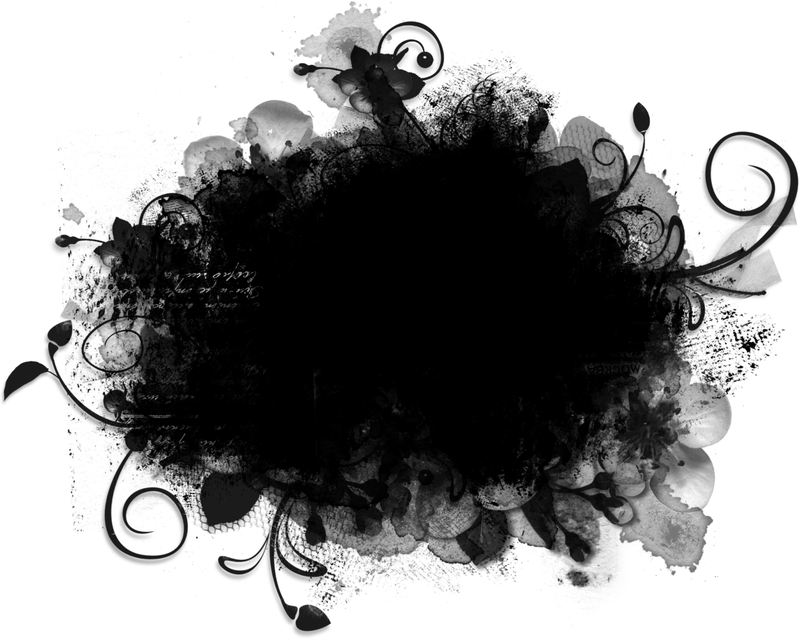 Содержимое этого слоя просто синего цвета. Вы можете использовать точно такую же маску на обычном слое, который вы только что заполнили любым цветом, который вам нравится. Мы используем слой «Заливка цветом», потому что он более гибкий, и благодаря ему я больше похож на профессионала в глазах некоторых людей, которые смотрят это видео.
Содержимое этого слоя просто синего цвета. Вы можете использовать точно такую же маску на обычном слое, который вы только что заполнили любым цветом, который вам нравится. Мы используем слой «Заливка цветом», потому что он более гибкий, и благодаря ему я больше похож на профессионала в глазах некоторых людей, которые смотрят это видео.
Окраска выглядит ужасно, потому что она не сливается с металлом поезда, поэтому мы можем изменить режим наложения этого слоя на «Цвет», и вы увидите, насколько эффективна маска при сдерживании изменения цвета в одной конкретной области. .
Но подождите минутку! Клиент только что прислал мне электронное письмо, и они хотят, чтобы оба поезда были окрашены в этот новый синий цвет. С маской это легко. Мы возьмем наш инструмент «Кисть» и используем красивую кисть с мягкими краями, чтобы нарисовать белый цвет на маске, чтобы синий цвет попал на оранжевый поезд. ПРИМЕЧАНИЕ. Всякий раз, когда вы смотрите на слой с прикрепленной к нему маской на панели слоев, вы видите белый контур либо вокруг миниатюры слоя, либо вокруг маски.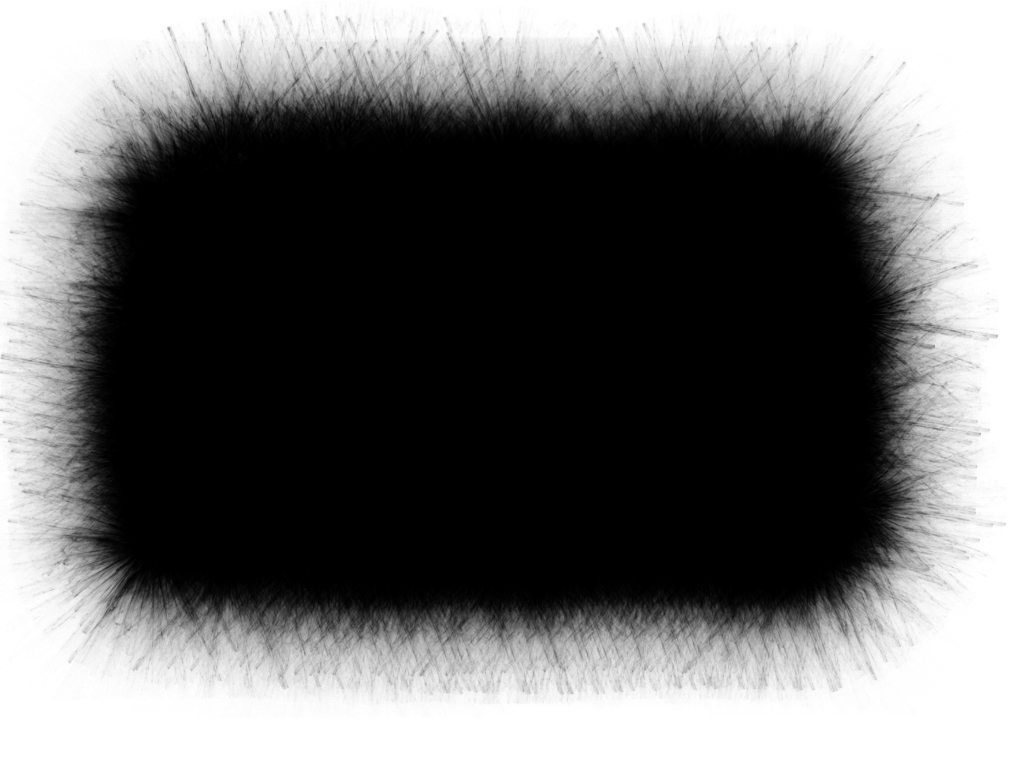 Это указывает, выбрали ли вы содержимое слоя или маску. Поскольку мы хотим использовать нашу кисть на маске, мы хотим щелкнуть маску, принадлежащую этому слою, на панели слоев. Теперь начните рисовать белым цветом, и вы увидите, как легко распространить это изменение цвета на другой поезд.
Это указывает, выбрали ли вы содержимое слоя или маску. Поскольку мы хотим использовать нашу кисть на маске, мы хотим щелкнуть маску, принадлежащую этому слою, на панели слоев. Теперь начните рисовать белым цветом, и вы увидите, как легко распространить это изменение цвета на другой поезд.
Сила масок в том, что вы можете вернуться в любое время, в любой день и с легкостью добавить или снять эту маску. Но сила масок не только в том, что это такой неразрушающий вариант.
Маски также хороши тем, что позволяют быстро и интуитивно смешивать и повторно смешивать корректировки при редактировании изображений.
Слияние с новым небом
Чтобы показать эту идею смешивания, давайте переключим внимание на это изображение оленя. Мы хотим добавить небо, поэтому мы перетащим любое старое изображение неба и найдем подходящий режим наложения. В этом случае я выбрал Soft Light. Теперь мы добавляем маску слоя к этому слою, нажимая значок маски слоя.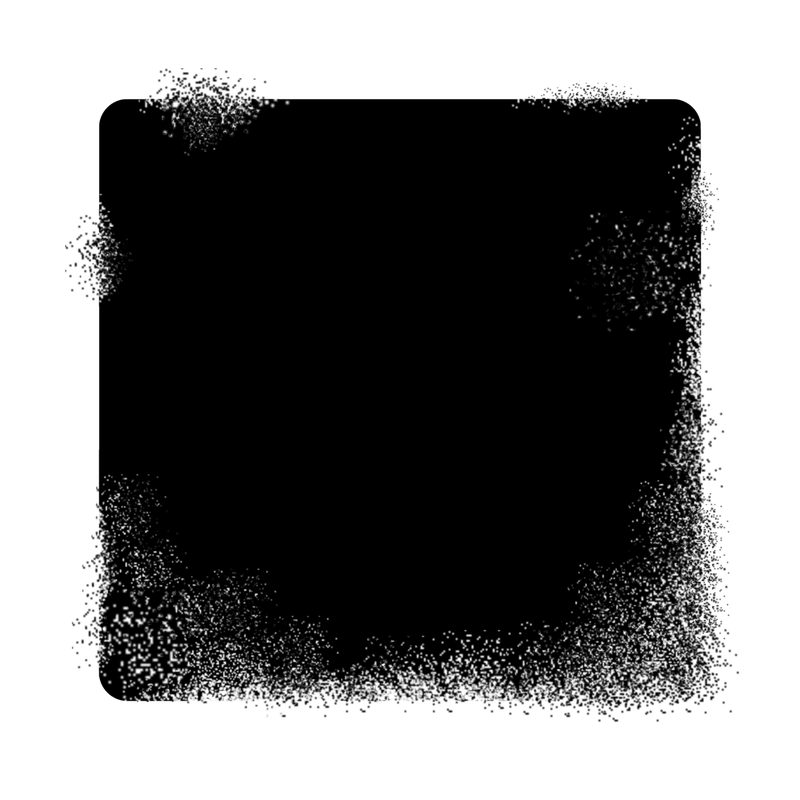 Обратите внимание, что свежая маска белая и пустая. Как видите, ничего не изменилось, потому что белая маска ничего не скрывает. Нам нужно добавить немного черной краски на маску, чтобы покрыть небо.
Обратите внимание, что свежая маска белая и пустая. Как видите, ничего не изменилось, потому что белая маска ничего не скрывает. Нам нужно добавить немного черной краски на маску, чтобы покрыть небо.
Давайте скроем все это, заполнив маску черным цветом. Выберите маску на панели слоев, а затем выберите «Правка»> «Заливка» и выберите заливку черным цветом. ПОЛЕЗНЫЙ СОВЕТ: вы можете удерживать клавишу Alt/Opt при нажатии на значок новой маски, чтобы создать новую маску, которая уже заполнена черным цветом. Теперь возьмите инструмент «Кисть», и мы будем использовать большую кисть с мягкими краями с непрозрачностью 40% и наносить мазки на облака, рисуя белым на нашей маске. Опять же, убедитесь, что вы выбрали маску, прежде чем начать рисовать.
Мягкие края нашей кисти создадут плавный переход, когда мы будем мазать, чтобы поместить и смешать облака с небом на этом изображении. Вы можете проводить столько времени, сколько хотите, протирая белым цветом облака, чтобы показать облака.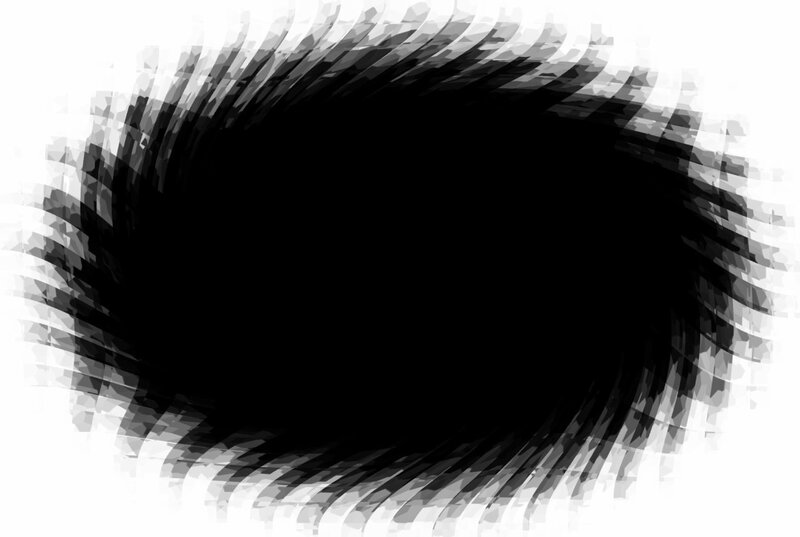 ИНТЕРЕСНЫЙ СОВЕТ: коснитесь буквы X, чтобы поменять местами цвета переднего плана и фона, а затем проведите черным мазком, чтобы «закрасить» облака там, где они вам не нужны. Ах, красота масок. Просто примечание: я уменьшил непрозрачность кисти, и это очень помогает контролировать процесс смешивания. Я бы предпочел щелкнуть несколько раз, чем щелкнуть один раз и понять, что все это катастрофа.
ИНТЕРЕСНЫЙ СОВЕТ: коснитесь буквы X, чтобы поменять местами цвета переднего плана и фона, а затем проведите черным мазком, чтобы «закрасить» облака там, где они вам не нужны. Ах, красота масок. Просто примечание: я уменьшил непрозрачность кисти, и это очень помогает контролировать процесс смешивания. Я бы предпочел щелкнуть несколько раз, чем щелкнуть один раз и понять, что все это катастрофа.
Кстати, если вам интересно, как выглядит это замаскированное небо без режима наложения «Мягкий свет», делающего его полуневидимым, посмотрите, когда я верну его в режим наложения «Нормальный». Довольно круто. Сейчас я верну это обратно к Soft Light.
Следующая вещь не входит в рамки этого урока, но я также добавлю корректирующий слой Color Lookup Table и использую LUT «Drop Blue», а затем уменьшу непрозрачность этого слоя до 70%
Используйте маскирование для быстрой настройки определенных областей изображения
Далее, предположим, вы работаете над ретушью модной фотосессии лукбука для клиента, но они говорят, что хотят поменять желтые полосы на розовые на этой женской рубашке. Добавьте корректирующий слой Hue/Saturation. Нацельтесь на желтые и меняйте оттенок, пока он не будет выглядеть правильно. Не обращайте внимания на остальную часть изображения, нам нужно сделать маску!
Добавьте корректирующий слой Hue/Saturation. Нацельтесь на желтые и меняйте оттенок, пока он не будет выглядеть правильно. Не обращайте внимания на остальную часть изображения, нам нужно сделать маску!
Выберите маску на панели слоев и нажмите Cmd/Ctrl + I, чтобы инвертировать маску, поменяв местами белый цвет на черный. Возьмите инструмент «Кисть» и установите его непрозрачность на 100% и быстро закрасьте область рубашки, чтобы завершить задачу. Бум. Сделанный. Легкая работа. ПОЛЕЗНЫЙ СОВЕТ: вы можете нажать Alt/Opt + щелкнуть по маске, чтобы просмотреть альфа-канал и увидеть его в черно-белом цвете. Сделайте это и подкрасьте участки рубашки, которые, как вы знаете, должны быть полностью белыми.
Используйте маскирование, чтобы избавиться от фона или вырезать объект
Маски отлично подходят для тех случаев, когда вы хотите стереть часть чего-либо. Сотрите небо, сотрите фон, сотрите синий цвет везде, кроме наших поездов на этой картинке, или даже сотрите части неба, которые нам не нужны.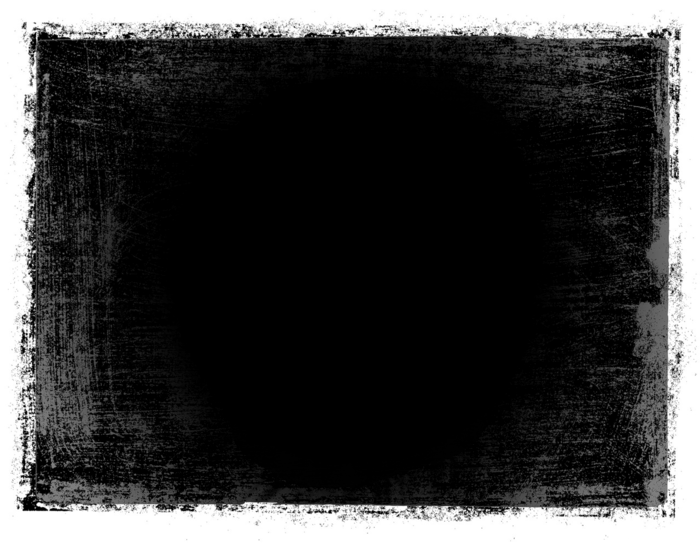
В любом случае, переходя от этого нелепого отступления, мы можем загрузить выделение этого парня с помощью кнопки «Выбрать объект», потому что он хорошо сфокусирован и на простом фоне, поэтому мы можем быть уверены, что выделение будет довольно хорошим.
Затем мы можем выбрать «Выделение и маска» и добавить немного растушевки к краям выделения — и внести любые другие изменения в выделение здесь — и выбрать вывод выделения в маску слоя. Нажмите OK, и вы увидите, что мы скрыли весь этот фон и показали наше изображение позади него.
ПОЛЕЗНЫЙ СОВЕТ: вы также можете создать выделение вокруг своей модели и обойти настройку выделения, а просто нажать на значок новой маски в нижней части панели «Слои». Это сохранит видимым все, что вы выбрали, и скроет все остальное, но края вашего выбора могут быть не такими хорошими, как могли бы быть.
Я преобразую все это в черно-белое с небольшим смешиванием, просто чтобы все было по-честному, и я оставлю вам пару советов, которые вы можете использовать при работе с масками в Photoshop:
Shift + щелчок маска, чтобы временно скрыть маску.

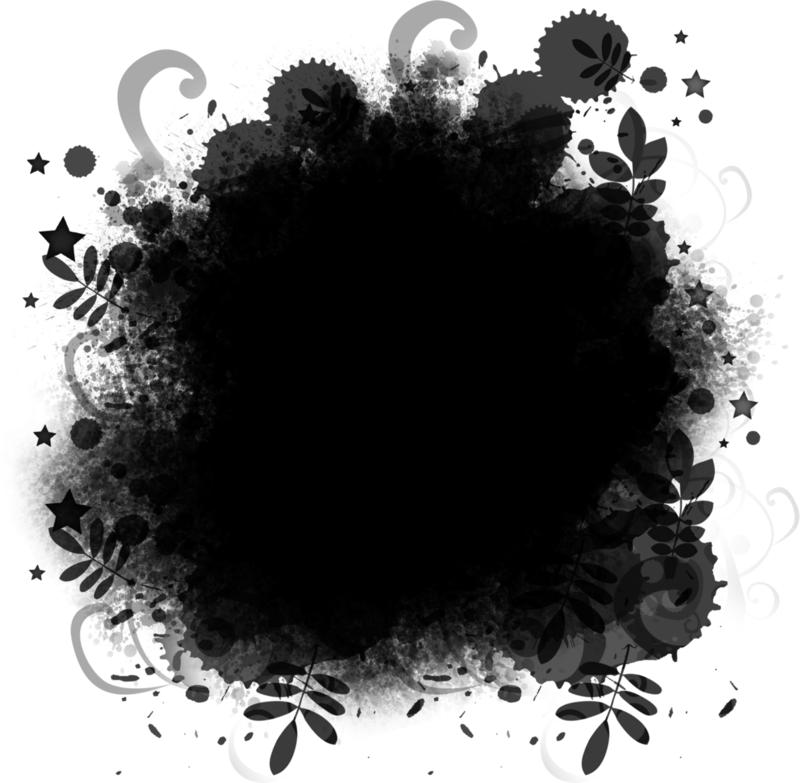 title»/>
{{percent(index)}}
title»/>
{{percent(index)}}